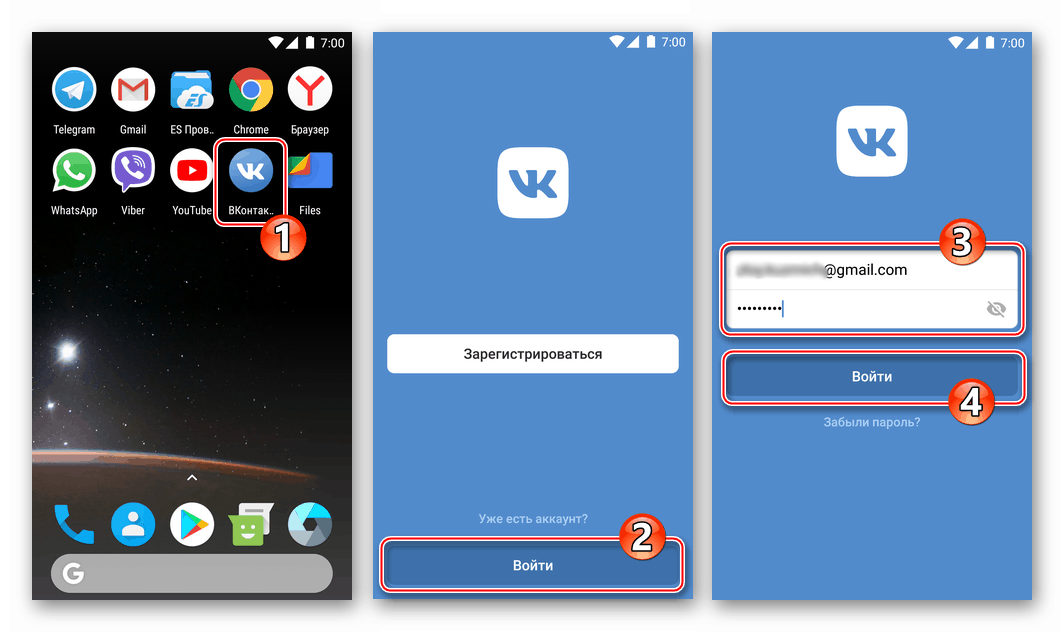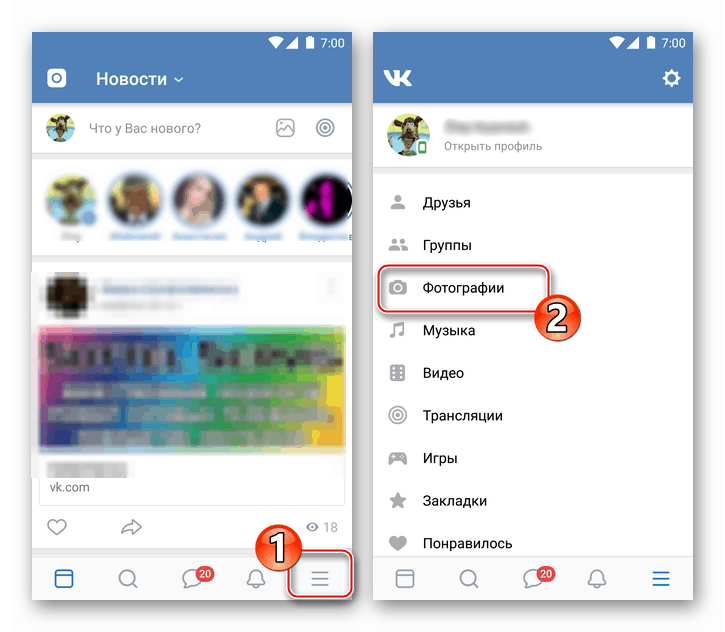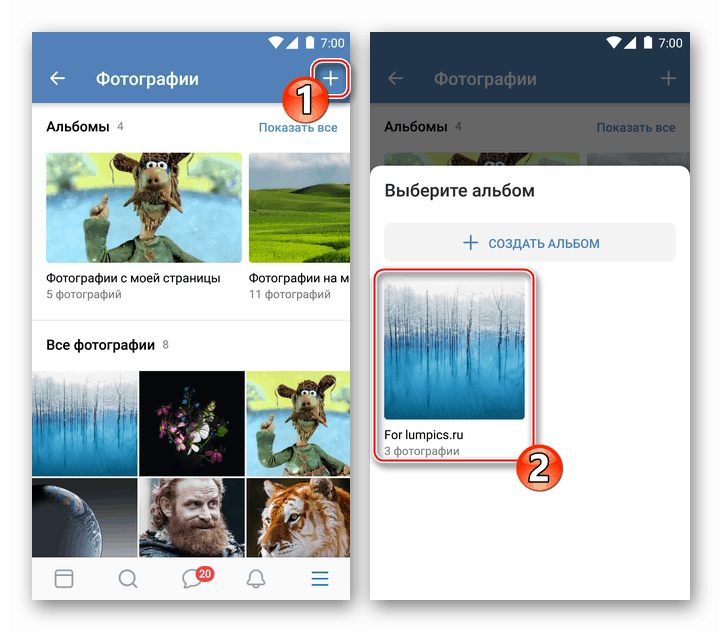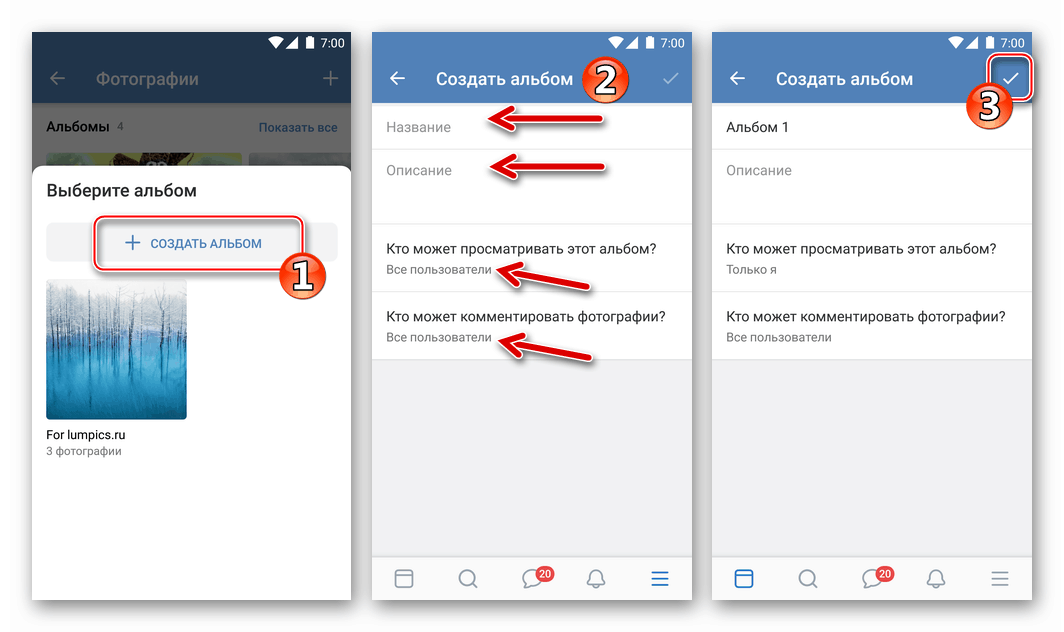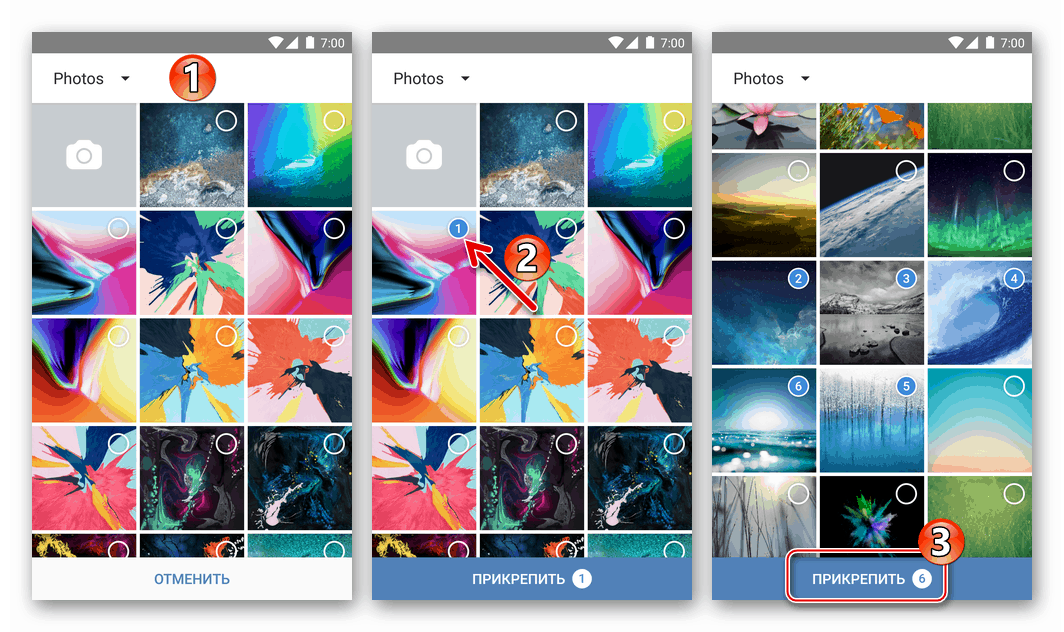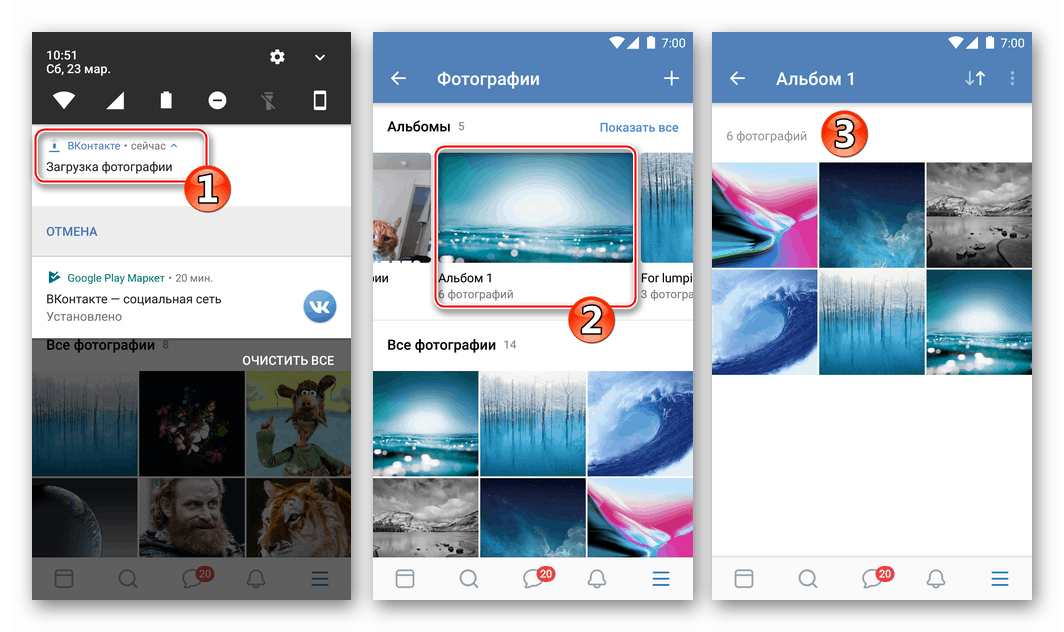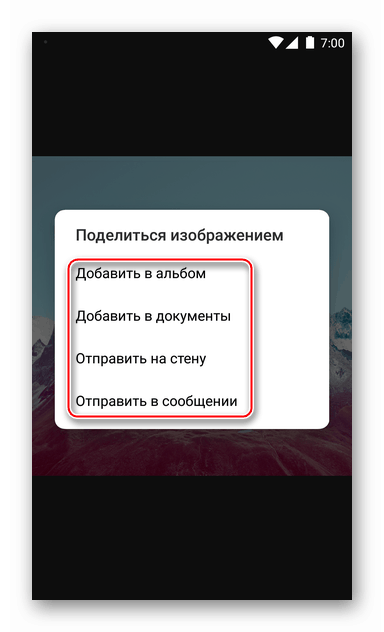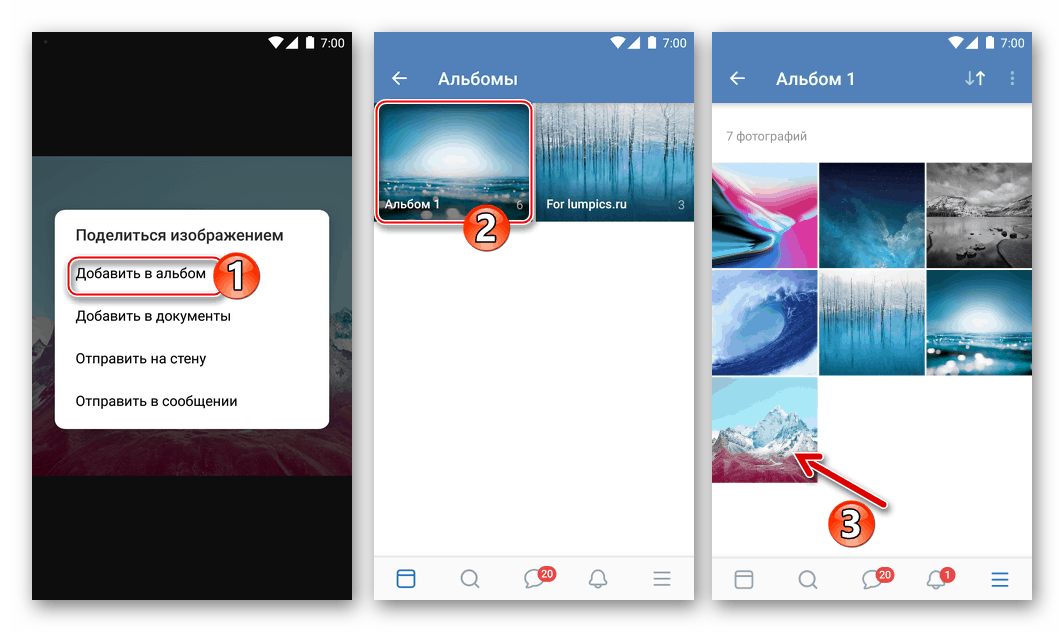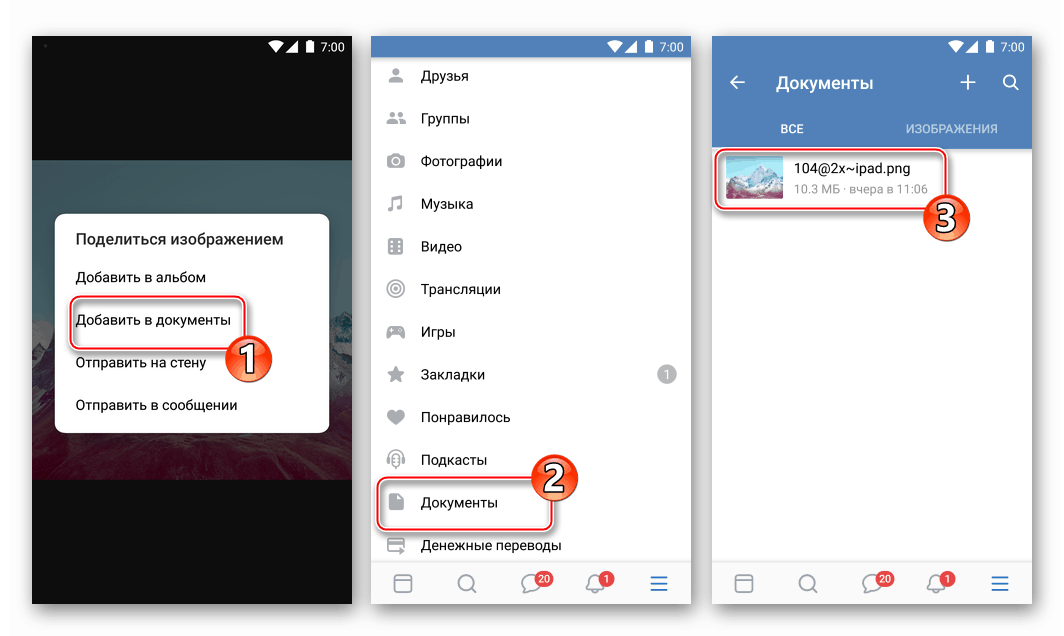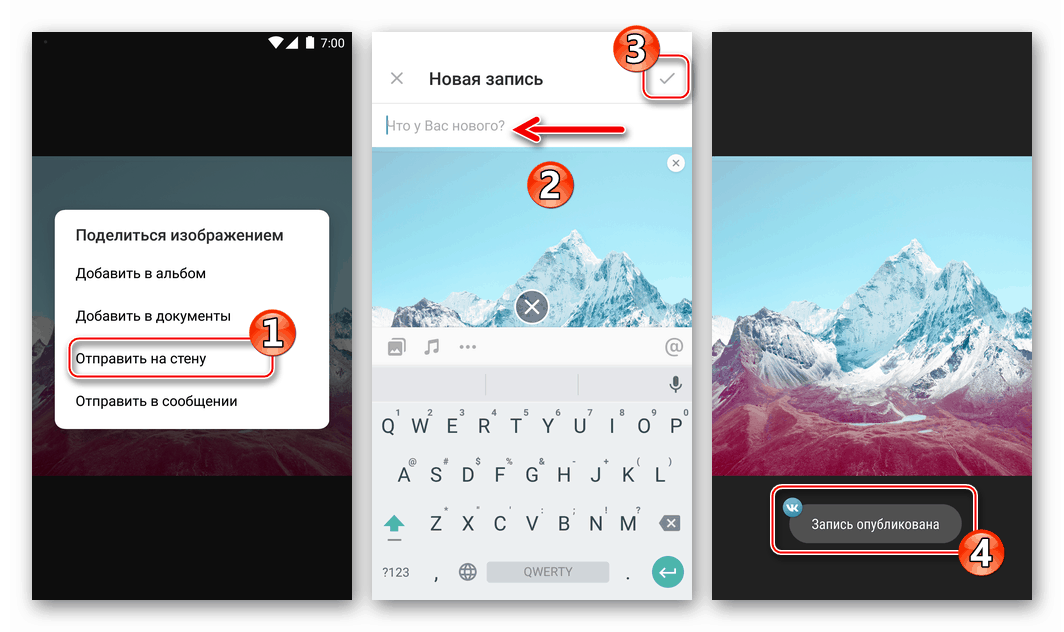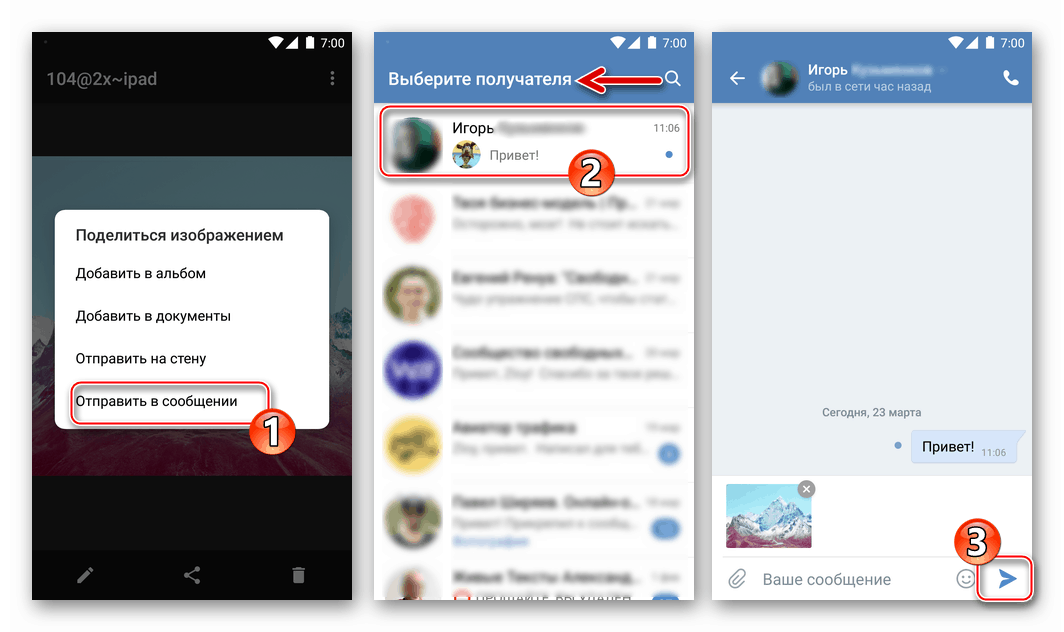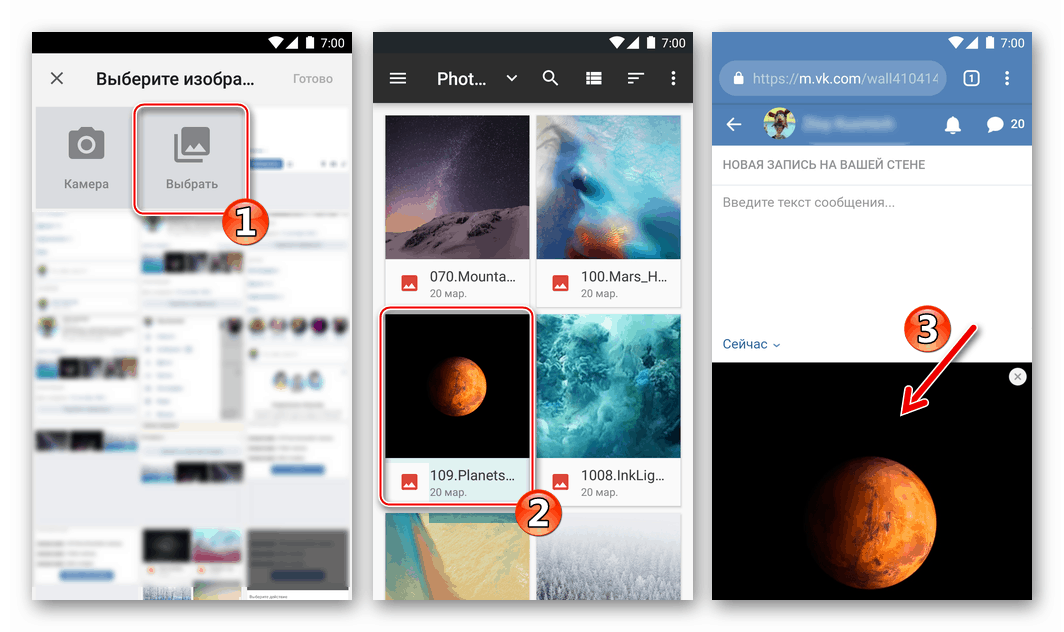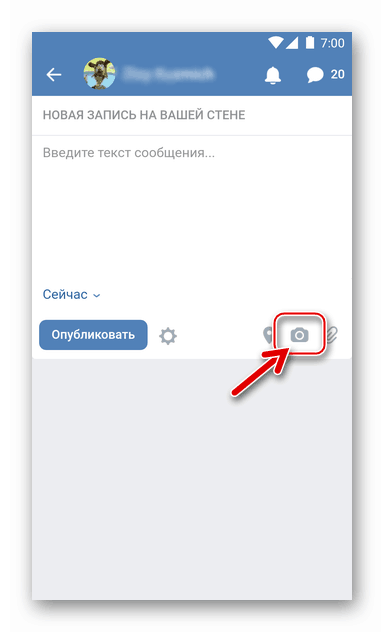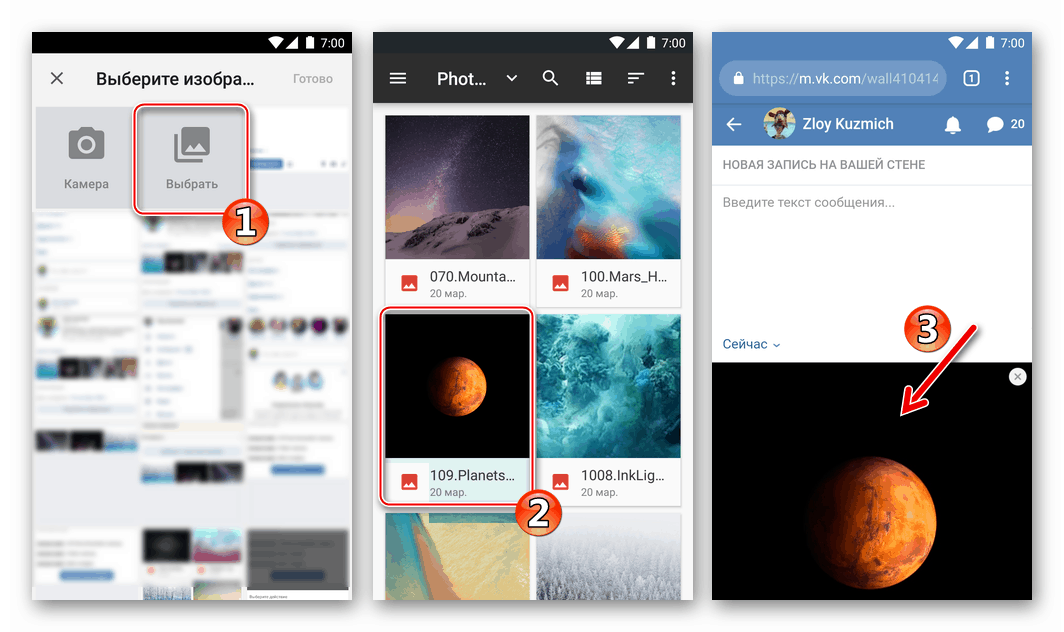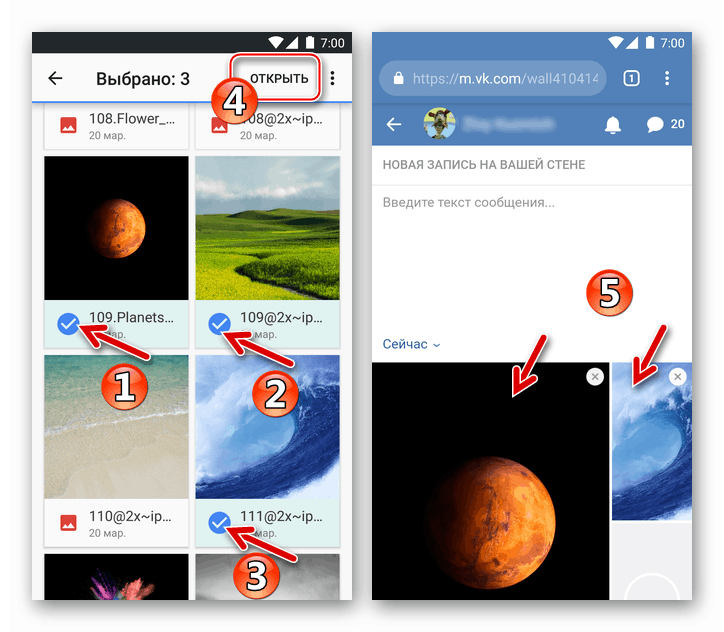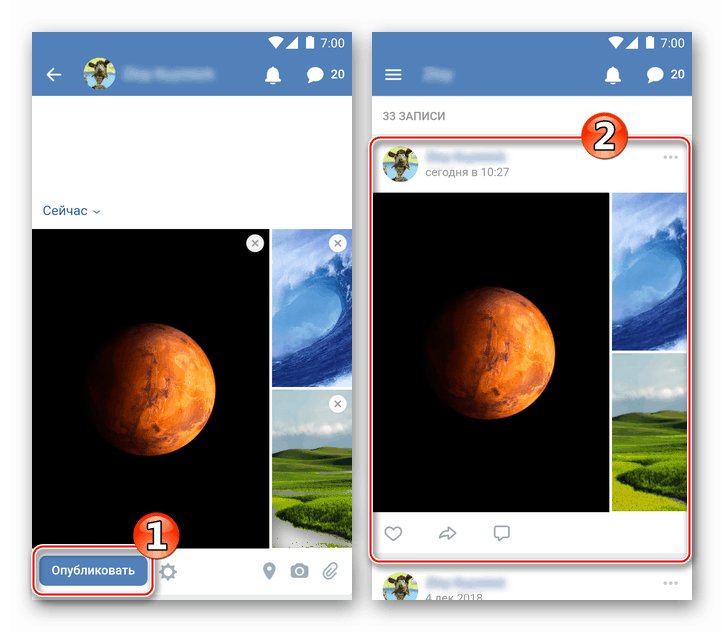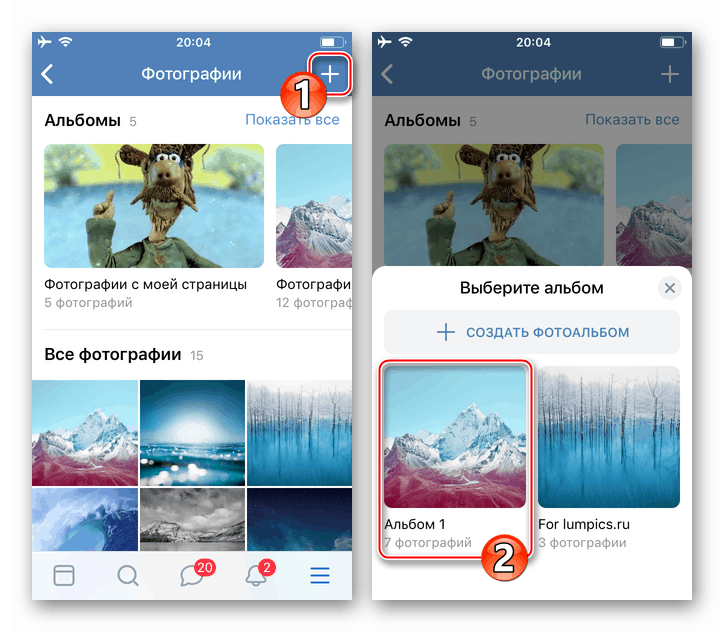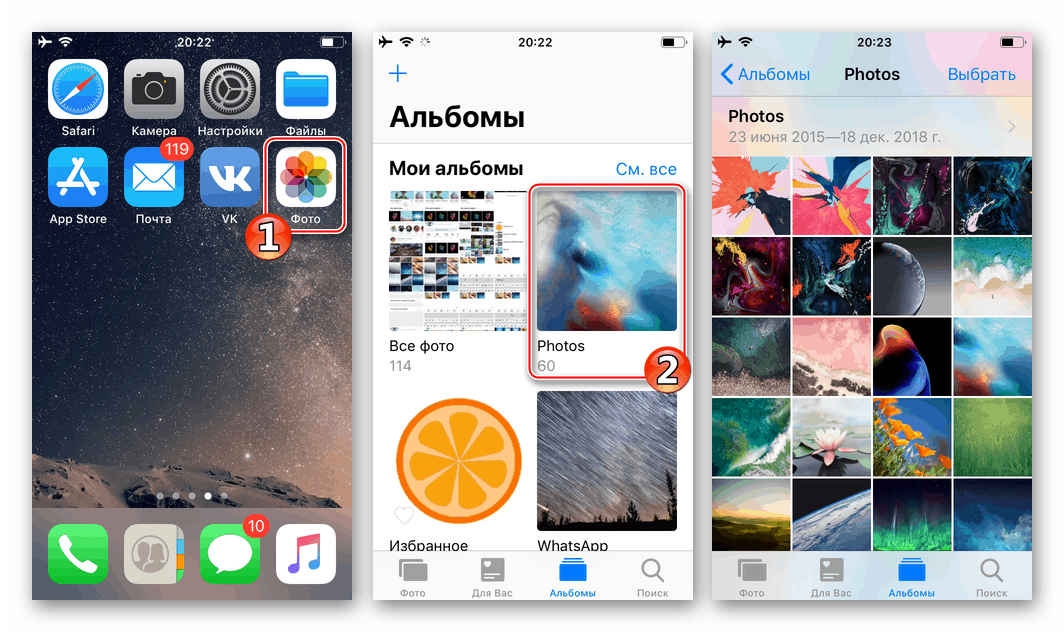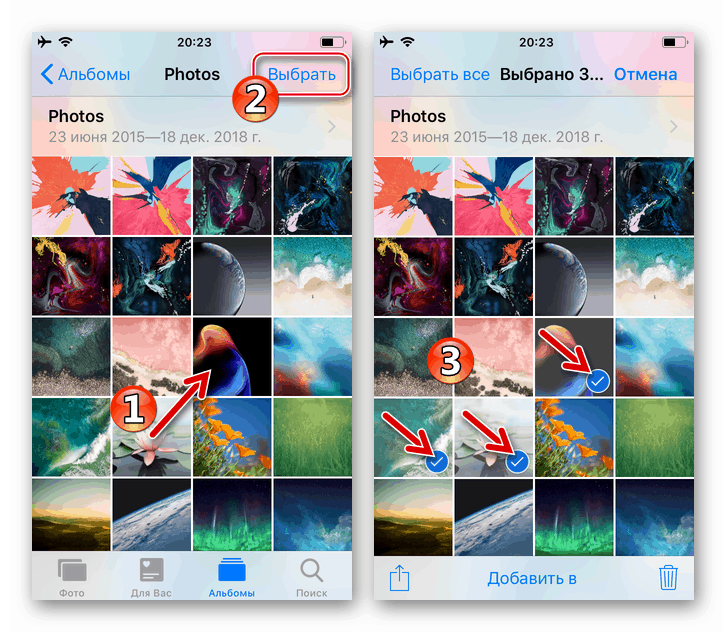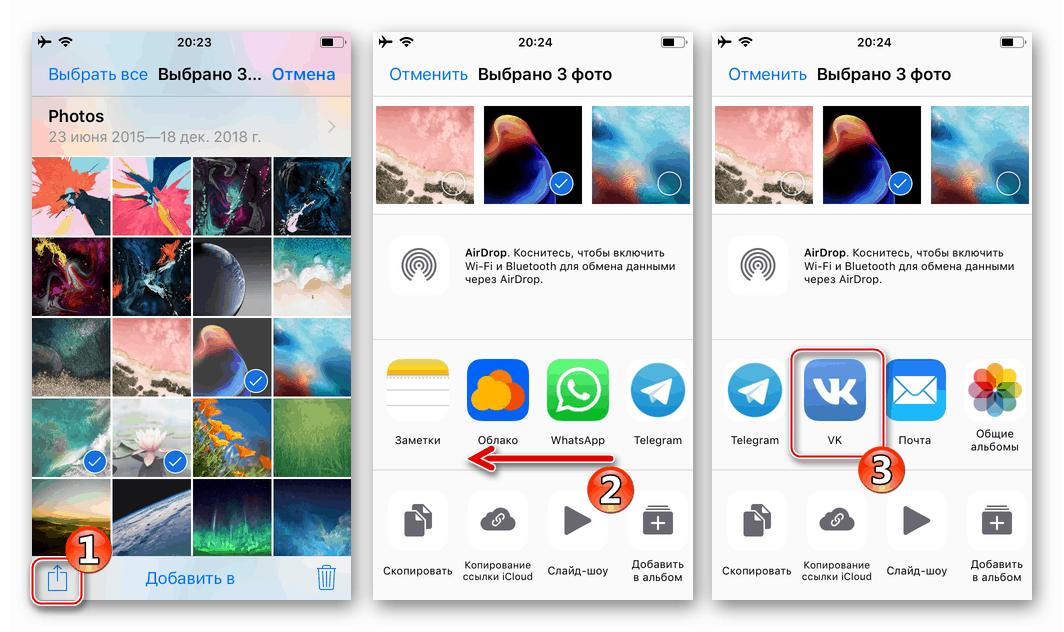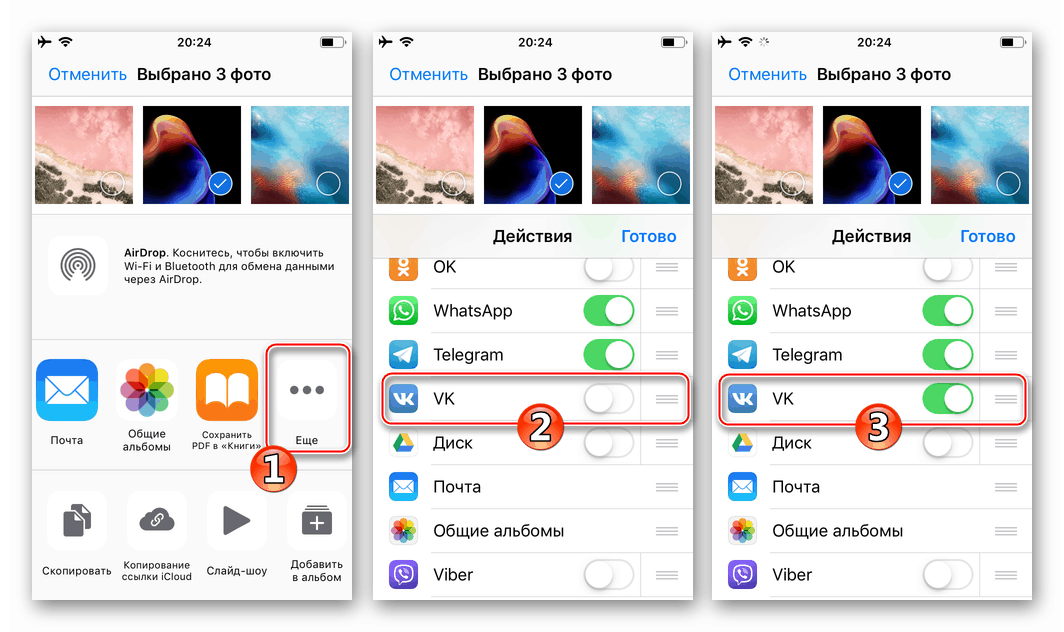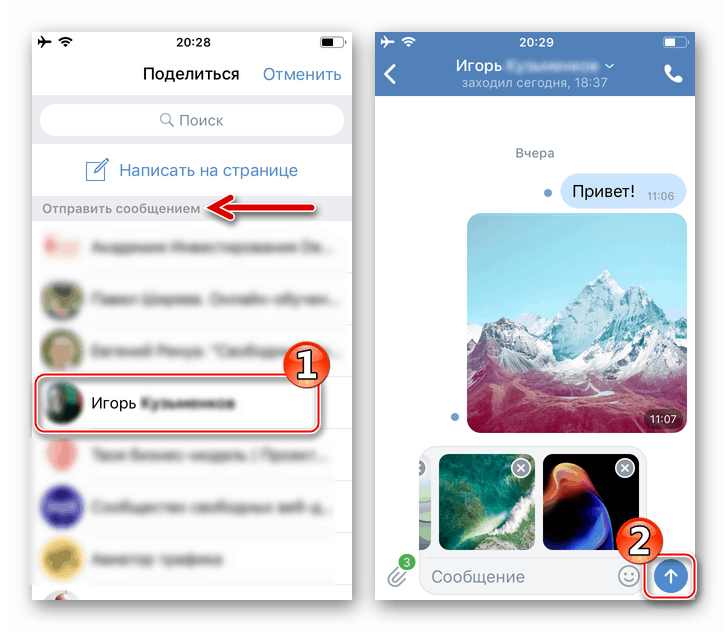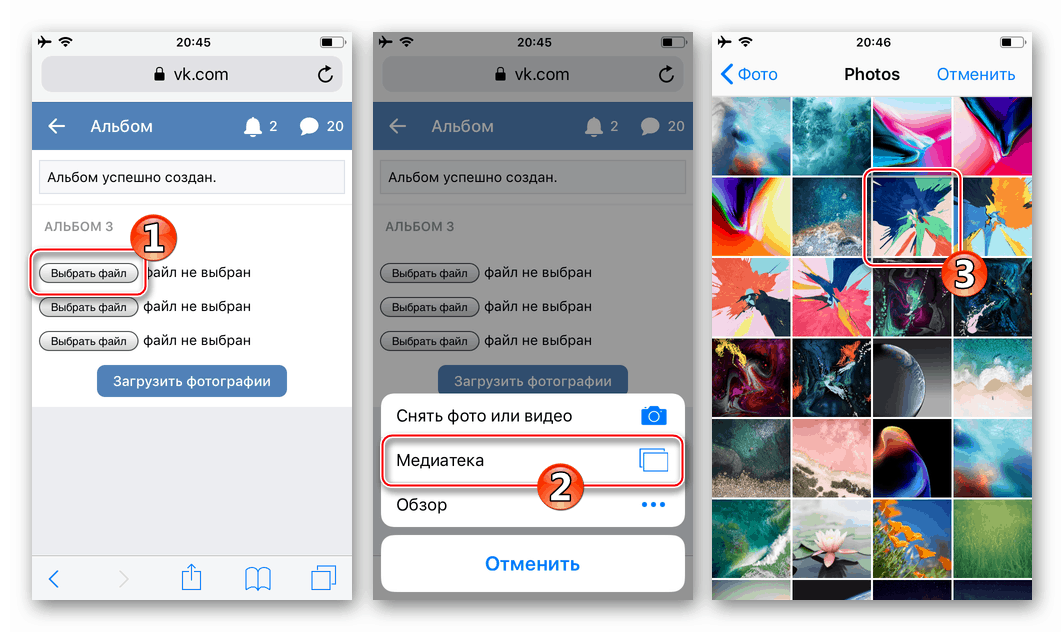Dodaj zdjęcia do sieci społecznościowej VKontakte za pomocą smartfona z systemem Android i telefonu iPhone
Publikowanie zdjęć w VK jest jedną z najbardziej pożądanych funkcji wśród członków sieci społecznościowych, niezależnie od urządzenia, z którego korzystają w celu uzyskania dostępu do usługi. W artykule opisano, jak rozwiązać problem dodawania obrazów do VC z telefonów z systemem Android i iOS.
Jak dodać zdjęcia do VK ze smartfona z Androidem
Przede wszystkim zauważamy, że najwygodniejszym sposobem uzyskania dostępu do VC z urządzenia z Androidem jest oficjalna aplikacja społecznościowa. Trzy metody dodawania zdjęć z czterech proponowanych poniżej wymagają do ich realizacji obecności określonego klienta w telefonie. Dlatego zalecamy instalowanie VKontakte dla Androida - procedura jest szczegółowo opisana w artykule na naszej stronie internetowej.
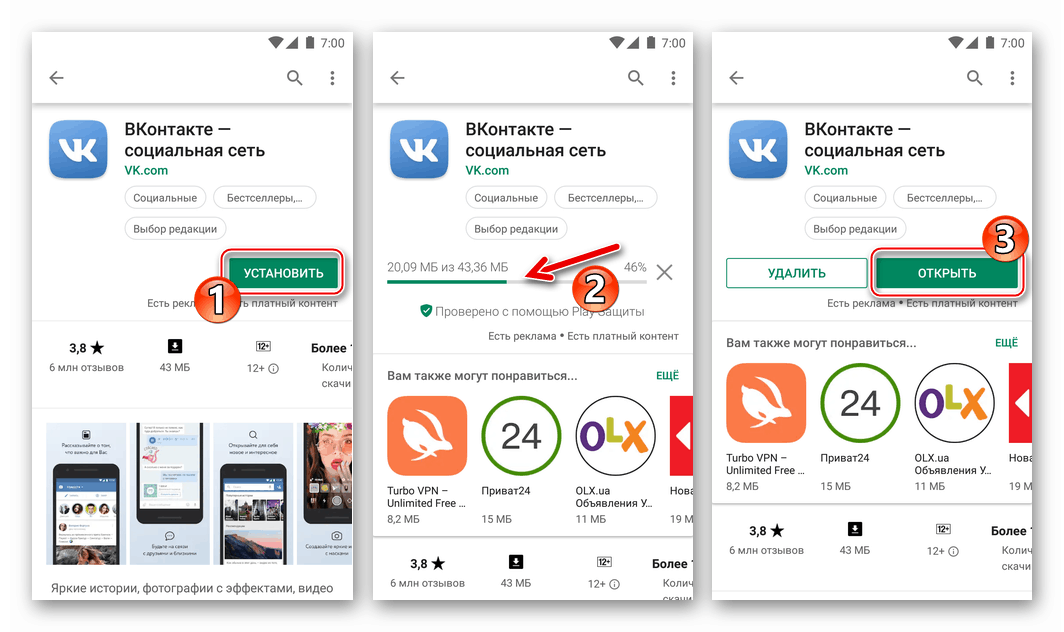
Więcej szczegółów: Jak zainstalować aplikację VKontakte na smartfonie z Androidem
Metoda 1: klient VK na Androida
Oficjalna aplikacja VKontakte jest wyposażona w szereg opcji, które umożliwiają użytkownikowi publikowanie treści w sieci społecznościowej bez większego wysiłku. Poniższe instrukcje pokazują przesyłanie jednego lub kilku obrazów do istniejącego lub nowego albumu utworzonego przez członka serwisu na koncie VK, a także umieszczanie zdjęć na własnej ścianie w sieci społecznościowej w formie wiadomości.
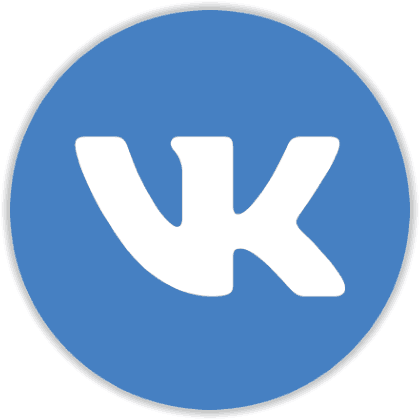
Opcja 1: Prześlij do albumu
- Otwórz aplikację VC i zaloguj się do sieci społecznościowej, jeśli wcześniej tego nie zrobiono.
![Uruchomienie VKontakte klienta aplikacji Android, autoryzacja w sieci społecznościowej]()
- Następnie wywołaj menu sekcji zasobów, dotykając trzech linii u dołu ekranu po prawej stronie. Przejdź do „Zdjęcia” .
![VKontakte dla Androida przejdź do sekcji Zdjęcia za pośrednictwem oficjalnej aplikacji]()
- Stuknij „+” u góry ekranu, co spowoduje pojawienie się obszaru wyboru albumu, w którym zostaną umieszczone zdjęcia. Stuknij w nazwę żądanego „folderu” i przejdź do następnego kroku instrukcji.
![VKontakte na Androida wybiera album, w którym umieszcza zdjęcia z telefonu]()
Jeśli brakuje katalogu, tzn. Nie został wcześniej utworzony lub wymagany jest nowy, kliknij „+ UTWÓRZ ALBUM” . Następnie określ nazwę przypisaną do albumu, określ poziom dostępu innych członków sieci społecznościowej do jego zawartości, a następnie stuknij znacznik wyboru w prawym górnym rogu.
![VKontakte dla Androida tworząc nowy album do przechowywania zdjęć ze smartfona]()
- Na liście obrazów w magazynach telefonu, które się otwiera, stuknij jedną lub kilka miniatur obrazów umieszczonych w VC, podświetlając je. Następnie stuknij „Dołącz” .
![VKontakte dla Androida wybór zdjęć z pamięci telefonu do przesyłania do sieci społecznościowej]()
- W wyniku poprzedniego kroku rozpocznie się przesyłanie plików do sieci społecznościowej, pozostaje tylko czekać na jego zakończenie. Następnie możesz przejść do docelowego albumu i upewnić się, że są obrazy przesyłane z urządzenia mobilnego.
![VKontakte dla Androida przesyła zdjęcia do albumu za pomocą oficjalnego klienta sieci społecznościowej]()
Opcja 2: Umieszczenie zdjęcia na ścianie
- Uruchom aplikację klienta VK, w razie potrzeby zaloguj się do usługi. Domyślnie otworzy się sekcja „Wiadomości” sieci społecznościowej, jeśli jesteś na innej karcie, przejdź tam.
- W górnej części ekranu znajduje się obszar „Co nowego?” , W którym znajduje się ikona „Zdjęcie” , którą należy kliknąć. Znajdź jeden lub więcej obrazów, które muszą zostać umieszczone na ścianie w formie wiadomości, ustaw znak w obszarze jego (ich) miniatur. Następnie stuknij „ZAŁĄCZ” u dołu ekranu.
- W razie potrzeby dodaj wsparcie tekstowe do tworzonej notatki, wybierz czas publikacji i poziom dostępu do niej od innych uczestników VK. Aby przesłać zdjęcia, dotknij pola wyboru w prawym górnym rogu.
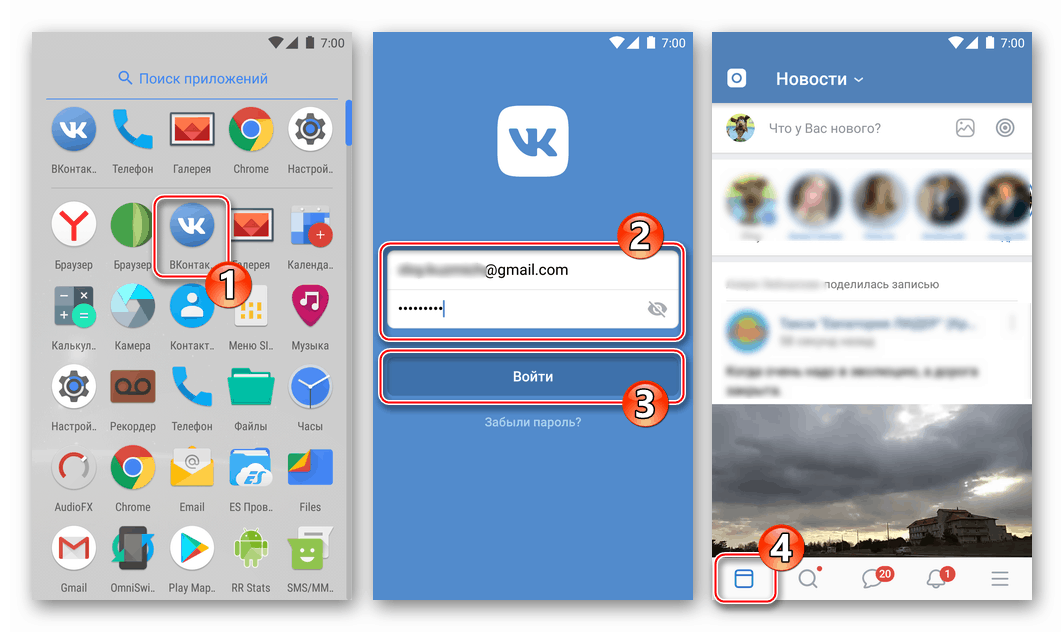
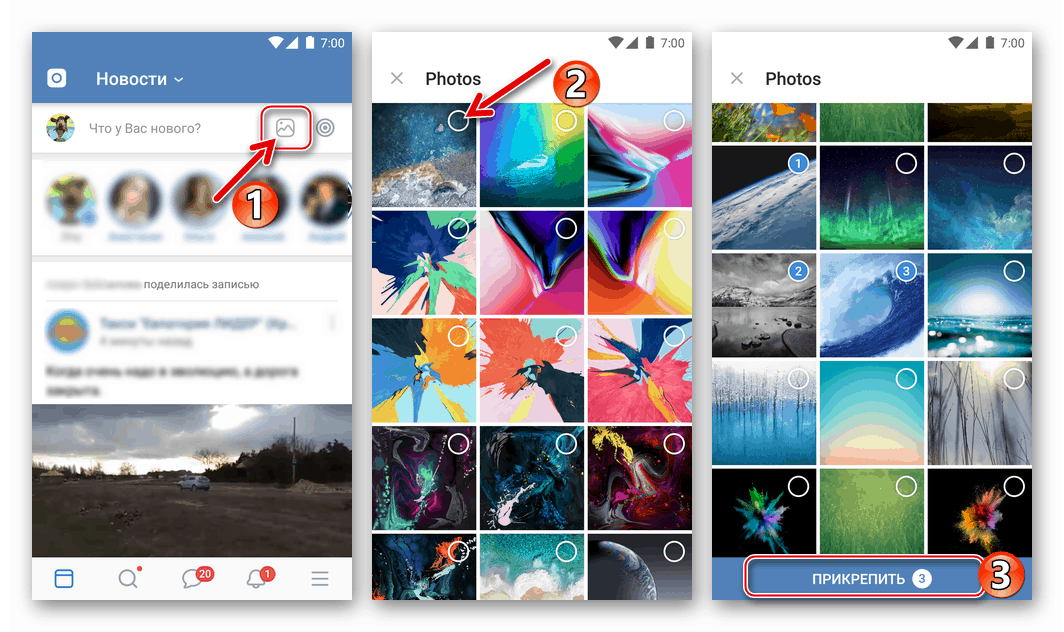
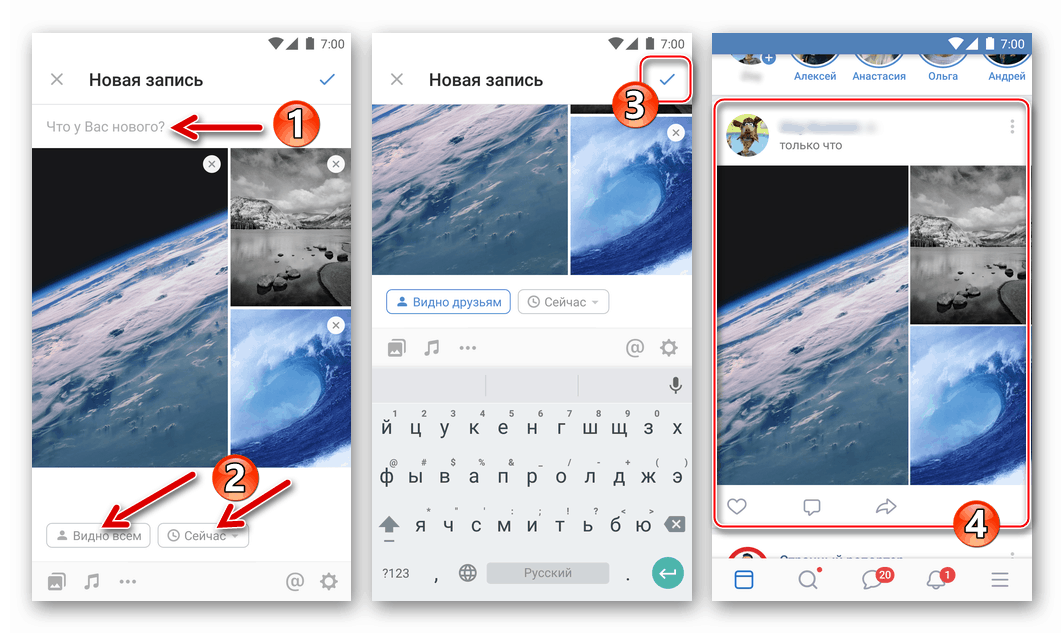
Metoda 2: Aplikacje Android do pracy z obrazami
Aby umieścić zdjęcia w przestrzeniach VKontakte, możesz użyć dowolnej aplikacji na Androida, która może otwierać pliki graficzne. Najczęstszym środkiem tego typu jest Galeria preinstalowana w mobilnym systemie operacyjnym, a na jej przykładzie zademonstrujemy proces umieszczania zdjęć w sieci społecznościowej. Jednocześnie implementacja algorytmu działania zaproponowanego poniżej okazuje się wydajnym rozwiązaniem problemu z tytułu artykułu i przy użyciu większości innych przeglądarek.
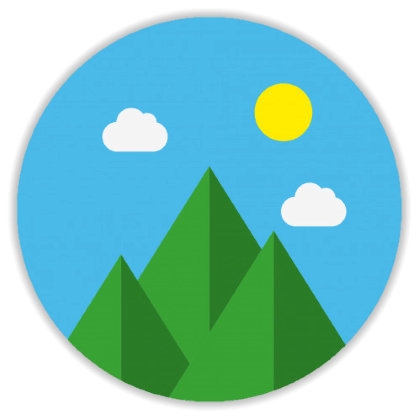
- Otwórz galerię. Aby przyspieszyć wyszukiwanie treści, przejdź do karty „Albumy” . Znajdź miniaturę zdjęcia, które chcesz opublikować na VKontakte, i dotknij, aby rozwinąć obraz na pełny ekran.
- Stuknij ikonę „Udostępnij” , a następnie wybierz „VK” w wyświetlonym obszarze z listą dostępnych usługobiorców pliku.
- Następnym krokiem jest wybór kierunku transferu lub sekcji sieci społecznościowej do publikowania zdjęć.
![VKontakte na Androida Wybór sekcji sieci społecznościowej do przesyłania zdjęć z galerii]()
Dotknij nazwy jednego z elementów na liście, co doprowadzi do następujących wyników:
- „Dodaj do albumu” - zdjęcie jest umieszczane w katalogu na stronie VK. Po wybraniu tego elementu za pomocą kranu określ folder docelowy, a zdjęcie zostanie do niego skopiowane.
- „Dodaj do dokumentów” - plik jest natychmiast umieszczany w sekcji „Dokumenty” na stronie sieci społecznościowej i tam zapisywany.
- „Wyślij na ścianę” - obraz jest dołączony do nowego rekordu, który jest następnie umieszczany na ścianie VKontakte. Po wybraniu opcji możesz dodać tekst do wiadomości, a także określić poziom dostępu innych członków sieci społecznościowej do wyświetlenia i określić czas publikacji. Stuknij znacznik na górze ekranu, a na stronie pojawi się zdjęcie z dołączonym zdjęciem.
- „Wyślij jako wiadomość” - ta opcja umożliwia przesłanie zdjęcia do innego członka sieci społecznościowej. Dotknięcie określonej pozycji otwiera listę ostatnich dialogów przeprowadzonych w VC. Znajdź odbiorcę zdjęcia lub użyj wyszukiwania na liście znajomych VK (ikona „Lupa” ), jeśli nazwisko adresata nie znajduje się na liście. Aby zainicjować transfer obrazu, dotknij ikony „Wyślij” na ekranie rozmowy.
![VKontakte na Androida dodawanie zdjęcia do albumu na stronie w sieci społecznościowej z Galerii]()
![VKontakte w Galerii Android - przesyłaj zdjęcia do sekcji Dokumenty sieci społecznościowej]()
![Vkontakte dla Androida - jak umieszczać zdjęcia z Galerii na ścianie w sieci społecznościowej]()
![VKontakte w Android Gallery - wysyłaj zdjęcia za pośrednictwem Wiadomości w sieci społecznościowej]()
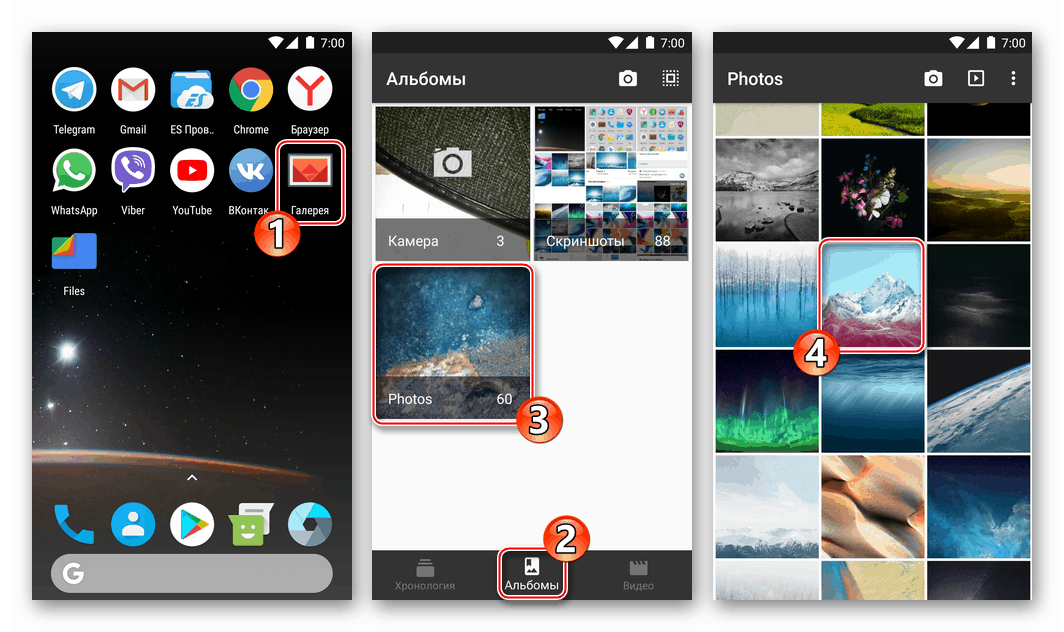
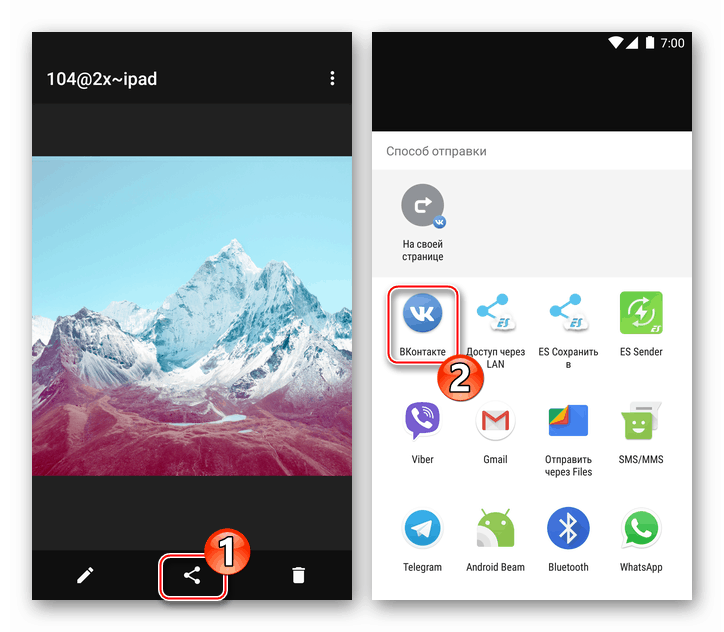
Metoda 3: Menedżer plików
W sytuacji, gdy musisz umieścić wiele zdjęć w przestrzeniach sieci społecznościowej VKontakte, wygodnie jest użyć jednego z menedżery plików dla Androida . W naszym przykładzie zaangażowana jest aplikacja Pliki Google , aw innych „Dyrygentach” należy postępować analogicznie do następującej instrukcji.
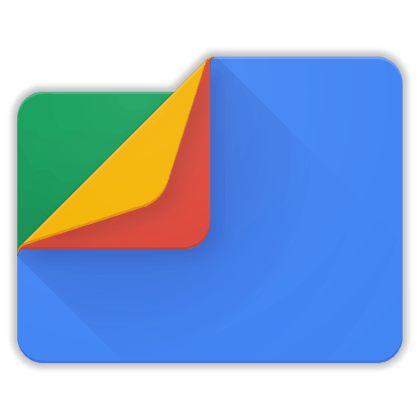
- Uruchom pliki Google, przejdź do sekcji „Widok” . Otwórz katalog zawierający zdjęcia do umieszczenia w sieci społecznościowej VK.
- Po długim naciśnięciu nazwy wybierz pierwszy plik do pobrania do VK. Zaznacz pole obok nazw wszystkich innych obrazów, które zamierzasz wysłać do sieci społecznościowej. Jeśli chcesz przesłać wszystkie zdjęcia bez wyjątku z otwartego folderu, zadzwoń trzy punkty w górnej części ekranu po prawej stronie menu menedżera plików i stuknij w „Zaznacz wszystko” .
- Stuknij ikonę „Udostępnij” , a następnie w obszarze u dołu ekranu kliknij ikonę „VK” .
- Następnie stuknij „Dodaj do albumu”. W otwartym kliencie sieci społecznościowej kliknij podgląd katalogu docelowego - przesyłanie plików rozpocznie się automatycznie.
- Poczekaj na zakończenie przesyłania zdjęć do repozytorium zasobów i sprawdź skuteczność operacji, otwierając album wybrany w poprzednim kroku instrukcji w aplikacji VKontakte Android.
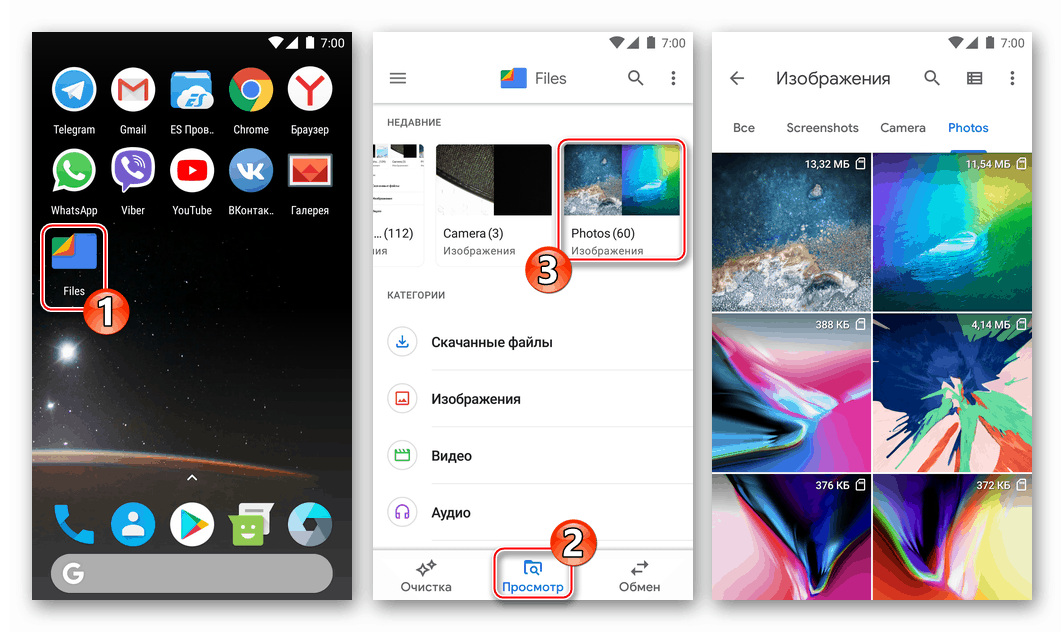
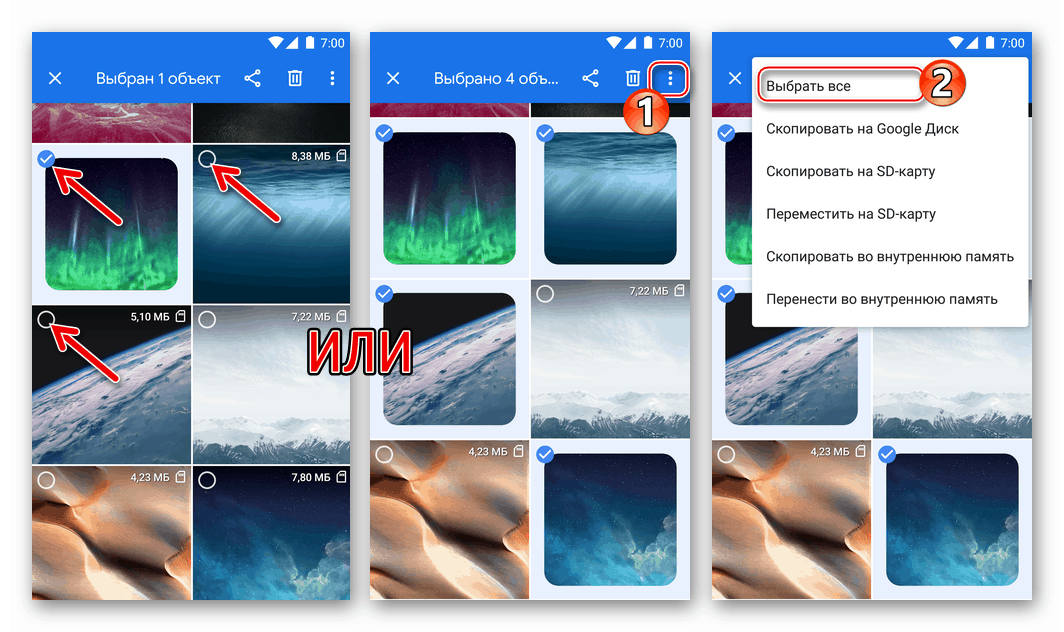
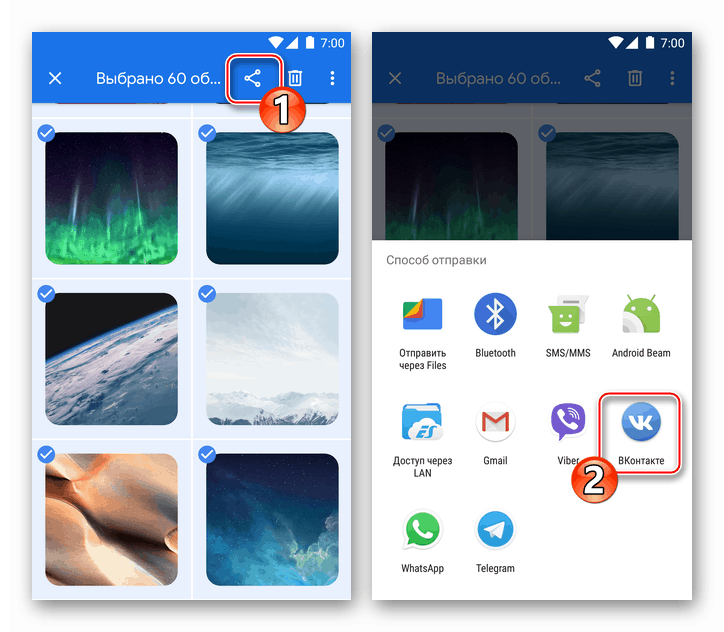
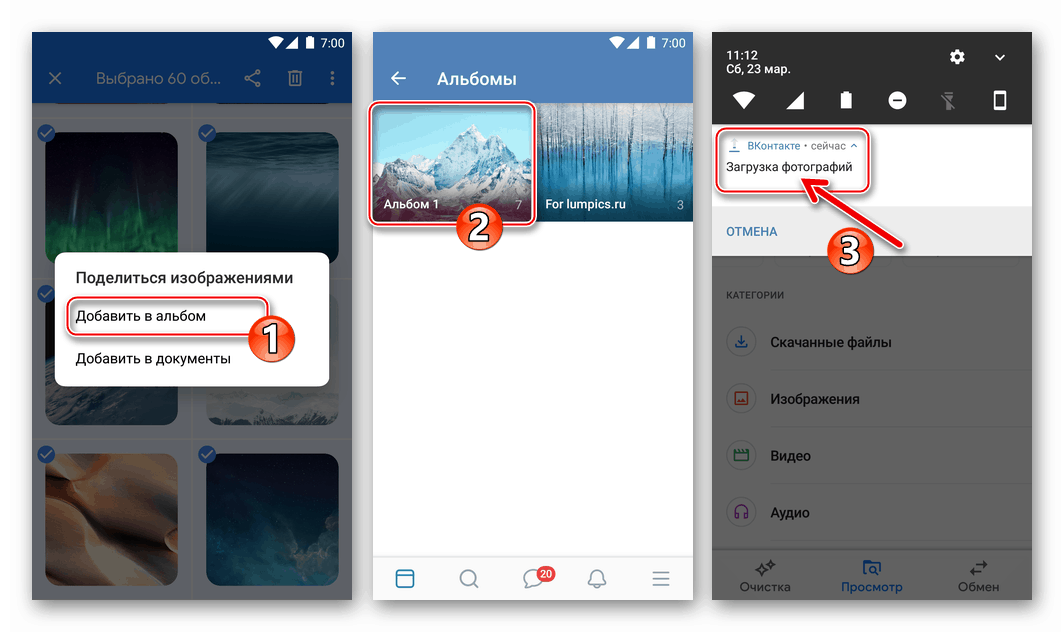
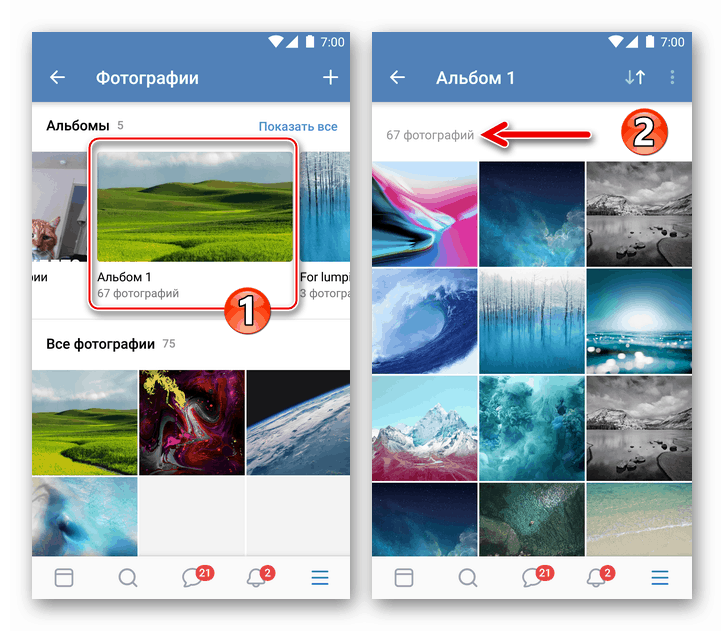
Metoda 4: Przeglądarka
Jeśli z jakiegoś powodu korzystanie z oficjalnego klienta VK na Androida jest niedopuszczalne lub niemożliwe, możesz użyć dowolnej przeglądarki internetowej dla danego systemu operacyjnego do publikowania zdjęć w sieci społecznościowej. W naszym przykładzie jest zaangażowany Google Chrome dla Androida , dzięki któremu umieścimy kilka zdjęć w albumie, a także prześlemy zdjęcia na naszej ścianie VK.
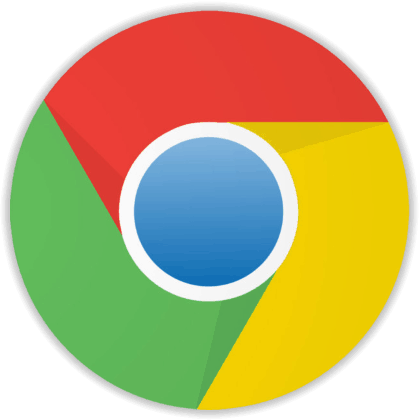
Opcja 1: Prześlij do albumu
- Otwórz przeglądarkę, napisz
vk.comw pasku adresu i dotknij „Idź” . - Zaloguj się do sieci społecznościowej.
- Otwórz menu sekcji zasobów (trzy linie u góry strony po lewej stronie) i wybierz element „Zdjęcia” . Następnie kliknij „Moje albumy” .
- Tapnite „Dodaj nowe zdjęcia”. Na następnej stronie utwórz nowy album lub wybierz istniejący, dotykając jego tytułu z listy u dołu ekranu.
- Na wyświetlonej stronie znajdują się trzy przyciski „Wybierz plik” - kliknij dowolną z nich, a następnie wybierz „Pliki” w obszarze, który pojawia się poniżej. Z pomocą uruchomionego Eksploratora znajdź żądany obraz w pamięci urządzenia i naciśnij długo, aby ustawić na nim znak, a następnie dotknij „OTWÓRZ” .
- W sposób opisany w poprzednim akapicie możesz dodać dwa kolejne obrazy do listy. Po zakończeniu wyboru kliknij „Prześlij zdjęcia”, a następnie poczekaj, aż dane zostaną skopiowane na serwer VK. Po zakończeniu operacji automatycznie otworzy się album, na którym są już przesłane przesłane obrazy.
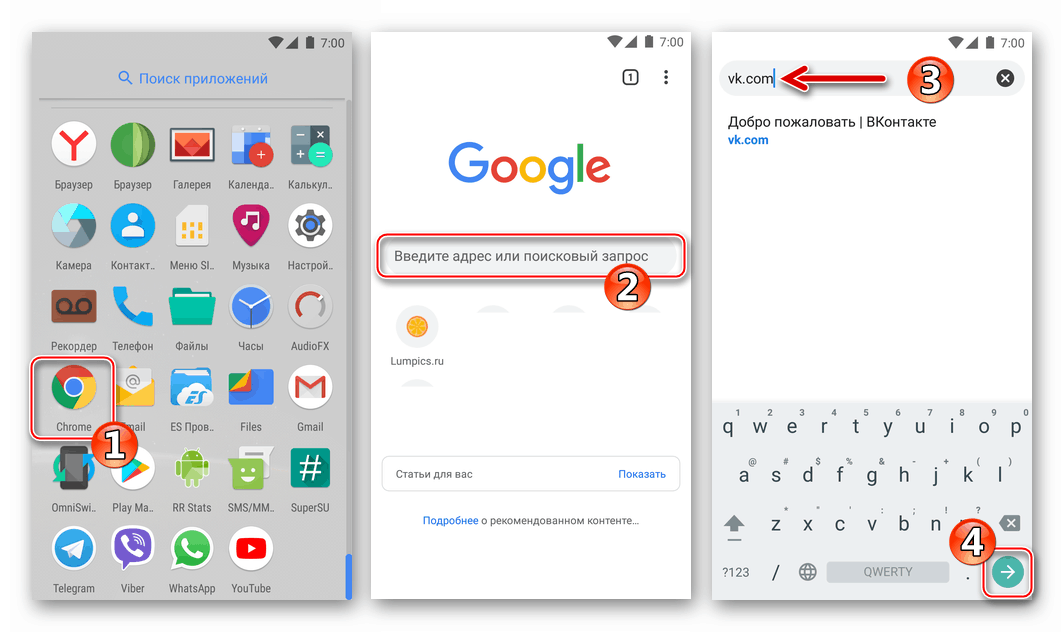
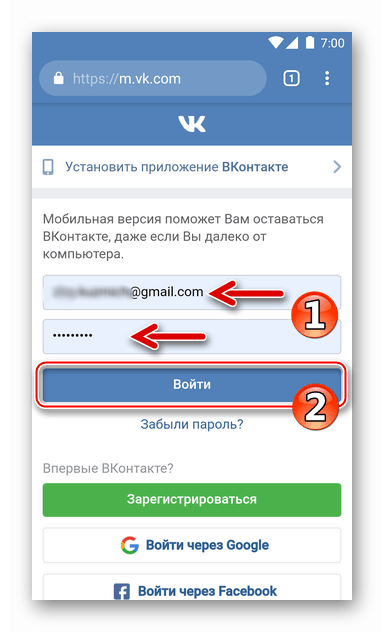
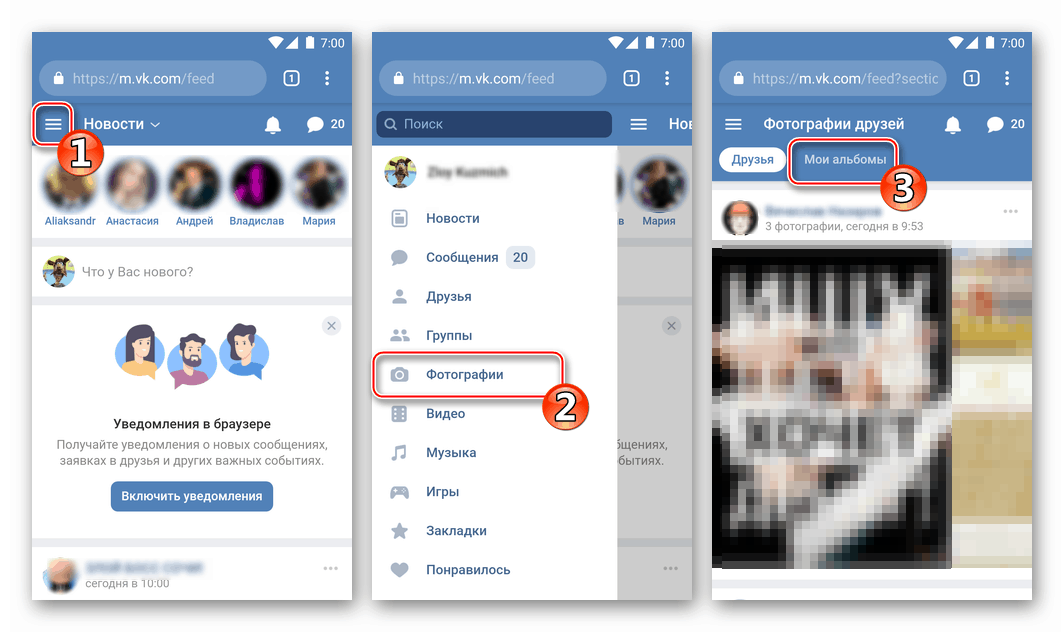
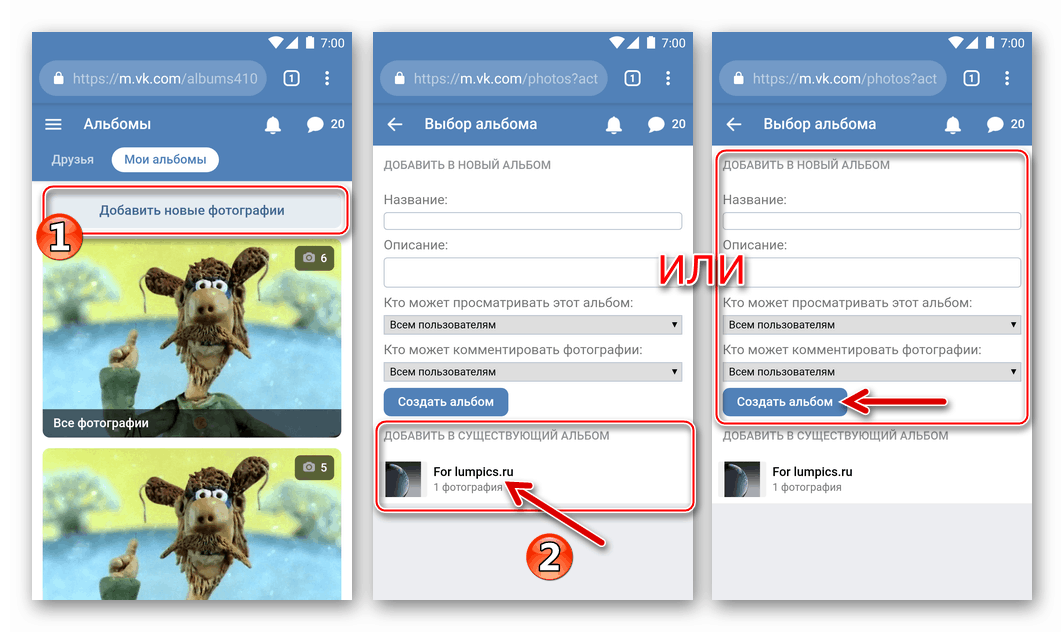
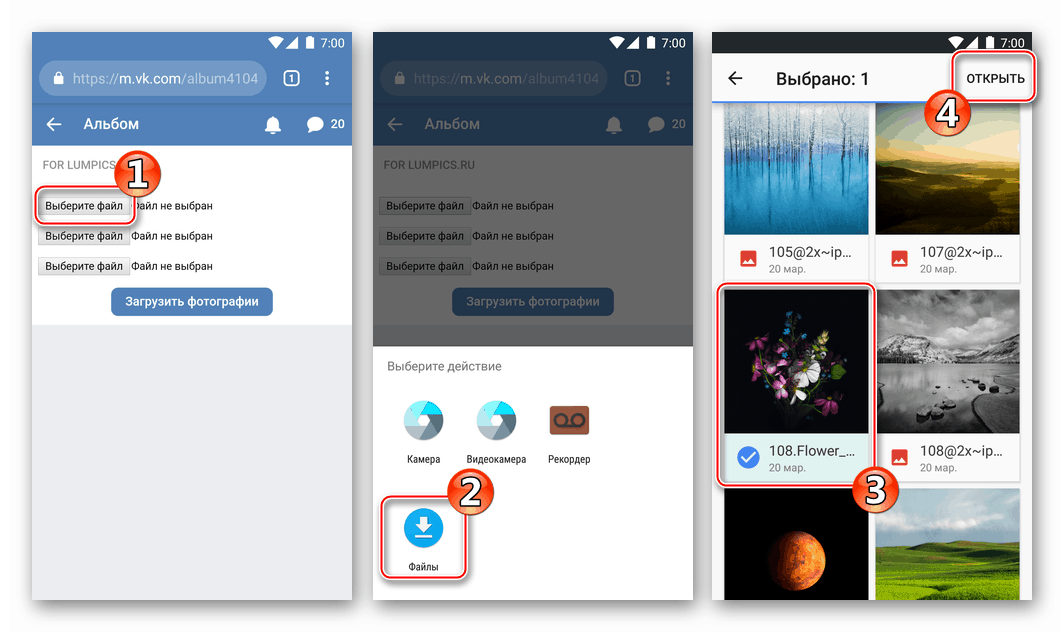
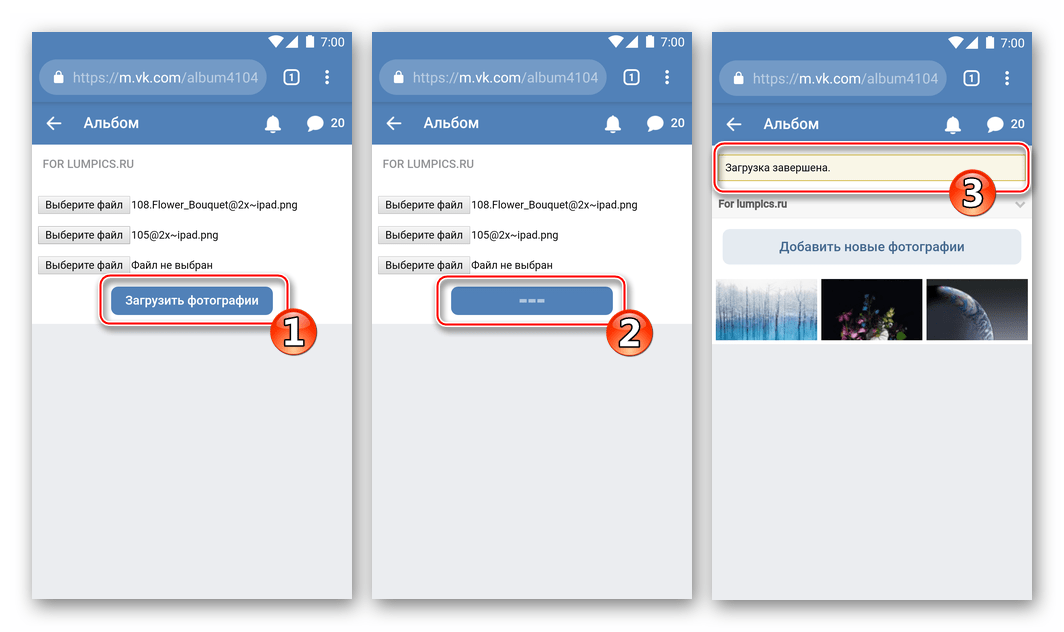
Opcja 2: Umieszczanie zdjęć na ścianie VK
- Przejdź do strony sieci społecznościowej i zaloguj się. Otwórz menu sekcji VK i dotknij swojego imienia i nazwiska. Następnie przewiń stronę w dół i dotknij obszaru „Co nowego?” .
![VKontakte dla Androida - przejdź przez przeglądarkę do swojego profilu, dodaj nowy wpis do ściany]()
- Na stronie NEW RECORDING ON YOUR WALL kliknij ikonę kamery.
![VKontakte dla Androida publikuje zdjęcia na ścianie w sieci społecznościowej za pomocą przeglądarki internetowej]()
Następnie dotknij „Wybierz”. Jeśli chcesz umieścić pojedynczy obraz, znajdź jego miniaturę, a następnie dotknij go, aby dołączyć plik zdjęcia do rekordu.
![VKontakte dla Androida przez przeglądarkę - dołączanie obrazu do wpisu na ścianie]()
W przypadku, gdy chcesz opublikować kilka zdjęć na VKontakte, naciśnij i przytrzymaj miniaturę, aby wybrać pierwszą, a następnie ustaw znaczniki na innych i dotknij „OTWÓRZ” .
![VKontakte do podłączania Android kilku obrazów do rekordu na ścianie w sieci społecznościowej]()
- Dodaj tekst do notatki zgodnie z potrzebami. Następnie kliknij „Publikuj” - obraz (y) pojawi się natychmiast na stronie VK.
![VKontakte dla Androida, jak umieścić zdjęcia na ścianie w sieci społecznościowej za pomocą przeglądarki]()
Jak dodać zdjęcie w VK z iPhone'em
Podobnie jak ci, którzy preferują powyższy system Android, użytkownicy iOS mogą niemal dowolnie przesyłać zdjęcia do sieci społecznościowej VKontakte, a nie tylko. Najlepszym rozwiązaniem byłoby wykorzystanie możliwości klienta VK dla iPhone'a zaangażowanych w wykonywanie operacji w metodach 1 , 2 i 3 , sugerowanych poniżej, pomimo faktu, że można to zrobić bez tego zestawu narzędzi ( metoda 4 ).
Metoda 1: VK klienta iOS
Oficjalna aplikacja deweloperów VKontakte dla właścicieli iPhone'a oferuje wiele opcji, które umożliwiają szybkie przesyłanie zdjęć przechowywanych w pamięci smartfona do przestrzeni zasobów. Rozważmy, jak dodawać zdjęcia do istniejącego lub nowego albumu na koncie VK za pośrednictwem oficjalnego klienta iOS, a także umieszczać obrazy na ścianie w sieci społecznościowej.
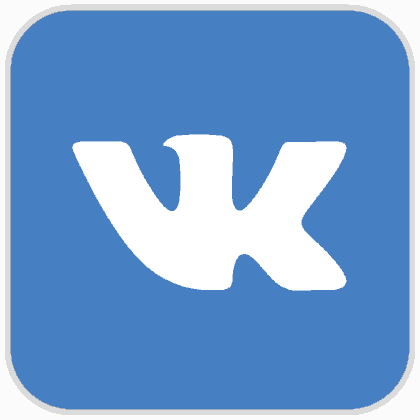
Opcja 1: Prześlij do albumu
- Otwórz aplikację sieci społecznościowej na iPhone i zaloguj się do swojego konta VK.
- Przejdź do menu sekcji zasobów, dotykając trzech wierszy u dołu ekranu po prawej stronie i dotknij w nim elementu „Zdjęcia” .
- Kliknij „+”, aby dodać nowe obrazy, a następnie otwórz album docelowy.
![VKontakte dla iPhone'a - publikowanie zdjęć w sieci społecznościowej - wybór albumu]()
Jeśli istnieje potrzeba utworzenia nowego folderu, puknij „+ UTWÓRZ ALBUM FOTO” . Nadaj katalogowi nazwę, dodaj opis w razie potrzeby i określ poziom dostępu, a następnie dotknij Zakończ .
- Na wyświetlonym ekranie znajdź miniaturę zdjęcia, które wysyłasz do sieci społecznościowej i stuknij je. Jeśli to konieczne, opublikuj kilka obrazów naraz, umieść znaczniki na ich podglądach. Po dokonaniu wyboru dotknij „Gotowe” - natychmiast przesyłaj pliki do pamięci społecznościowej.
- Po zakończeniu operacji możesz przejść do docelowego albumu i upewnić się, że znajdują się tam wszystkie obrazy wybrane w poprzednim kroku.
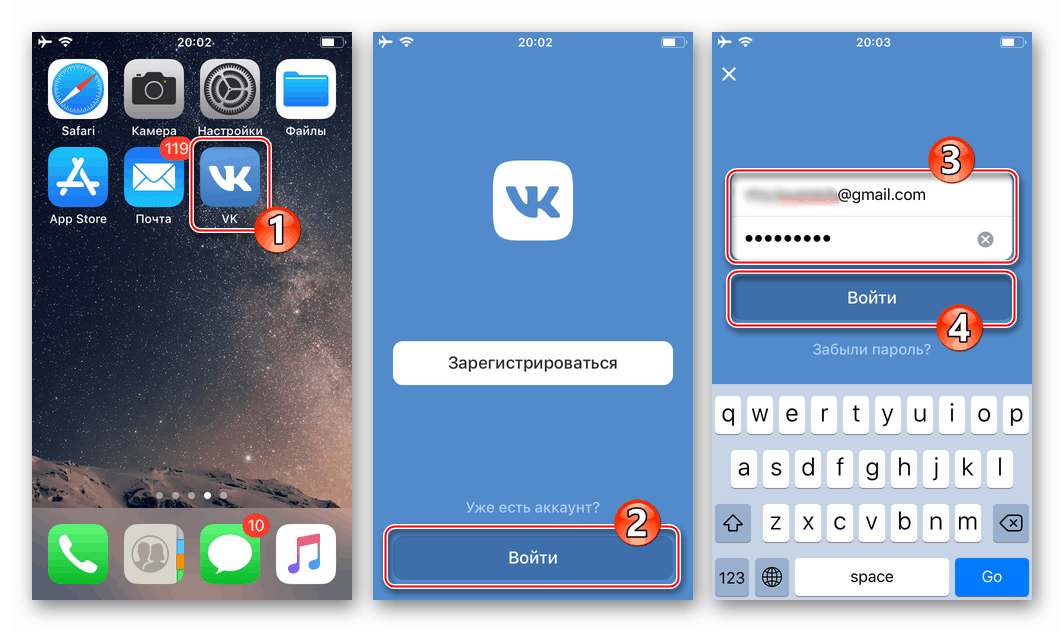
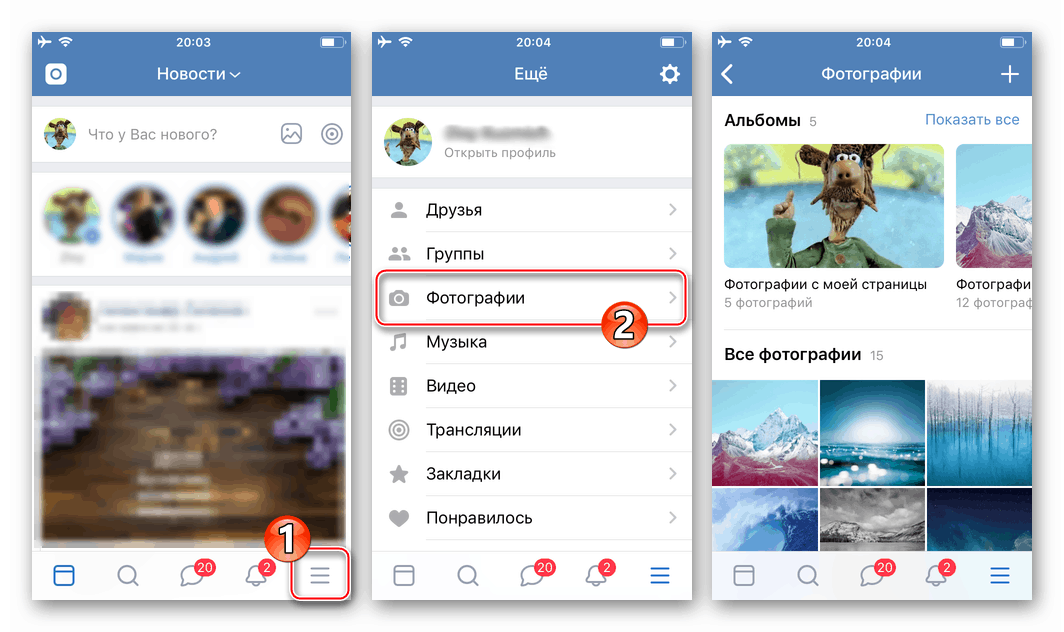
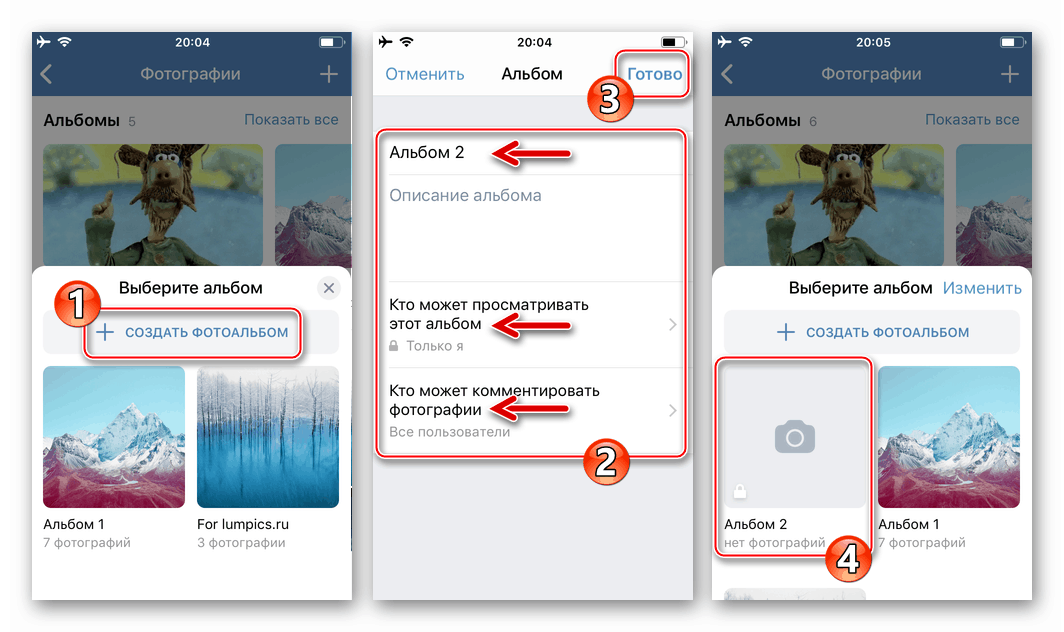
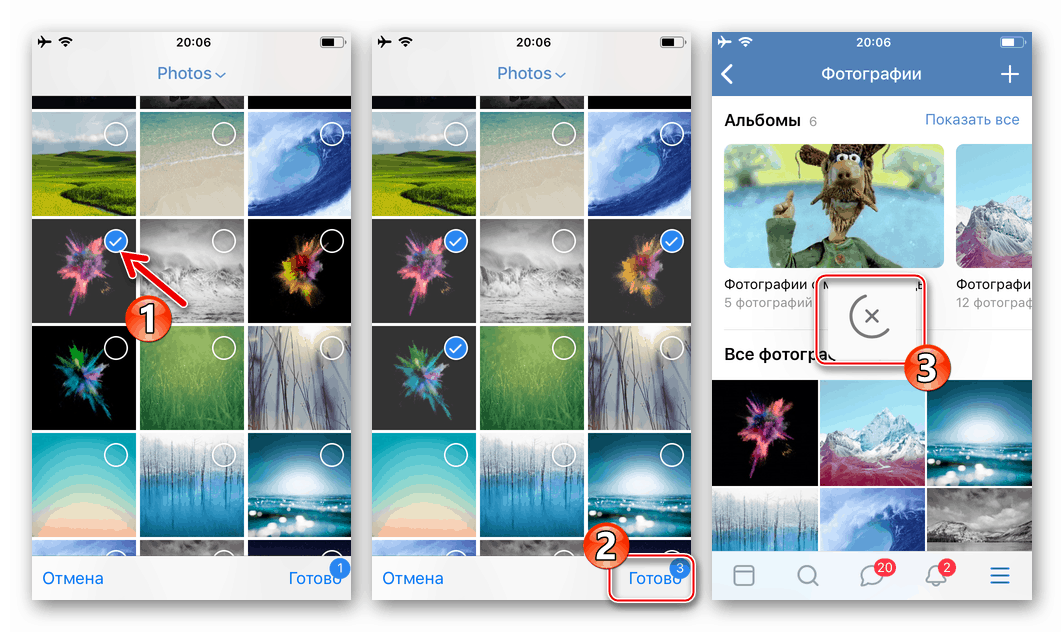
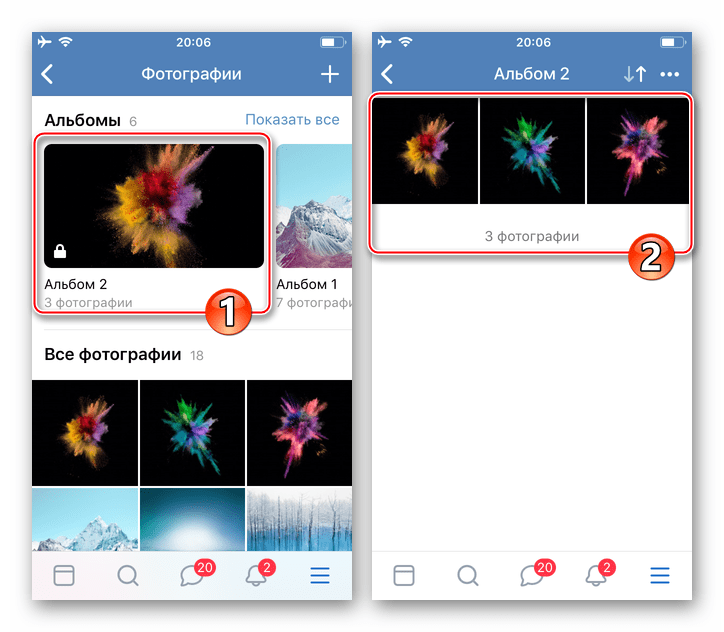
Opcja 2: Umieszczenie na ścianie VK
- Uruchom VKontakte dla iPhone'a iw razie potrzeby wprowadź informacje o koncie sieci społecznościowej. Otwórz menu aplikacji i stuknij w jego pierwszy element - „Otwórz profil” . W obszarze „Co nowego” stuknij ikonę „Obraz” .
- W menedżerze „Zdjęcie” przejdź do katalogu zawierającego obraz, który chcesz umieścić. Następnie zaznacz podgląd jednego lub więcej obrazów, kliknij „Zakończ” u dołu ekranu.
- Dodaj wiadomości tekstowe. Również, jeśli to konieczne, określ czas pojawienia się postu i poziom dostępu do niego innych uczestników VK przy użyciu przycisku „Sprzęt” . Kliknij „Zakończ” i niemal natychmiast zdjęcia pojawią się w formie wiadomości na ścianie VKontakte.
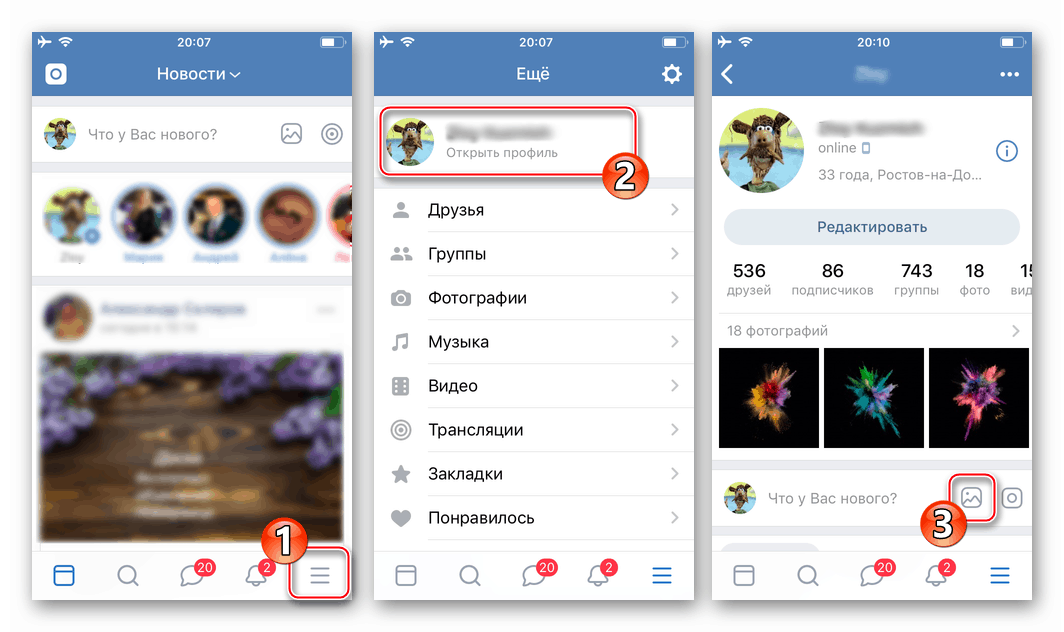

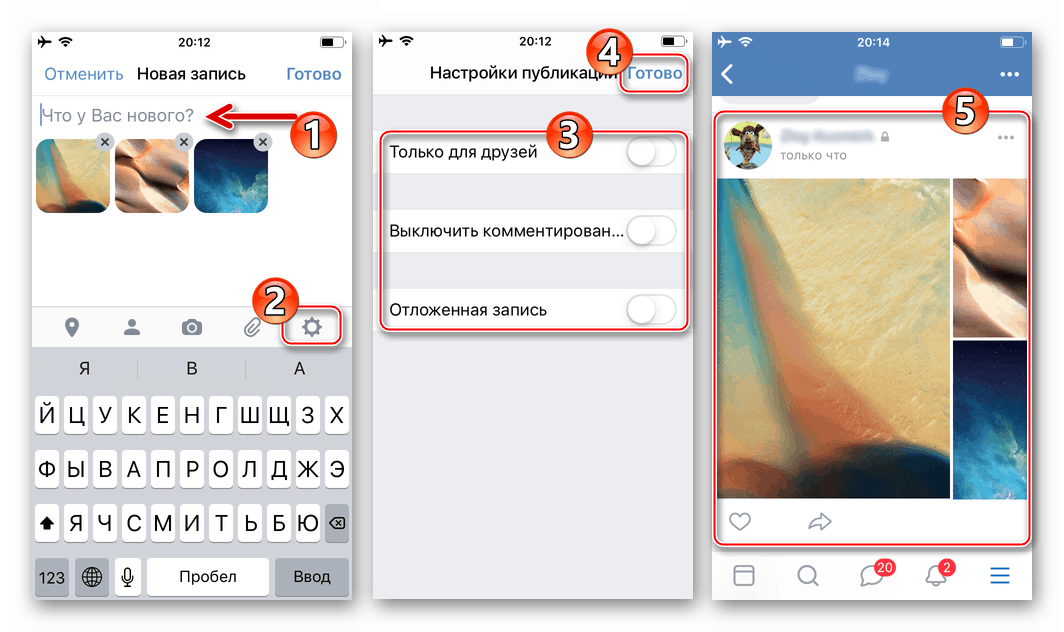
Metoda 2: Załącznik fotograficzny
Każdy iPhone ma zastrzeżone narzędzie Apple - zdjęcie . Oprócz przeglądania i organizowania obrazów przechowywanych w pamięci smartfona i iCloud, aplikacja ta umożliwia łatwe przesyłanie plików do Internetu, w tym na ścianę VC, lub dołączanie treści do wiadomości wysyłanej do innego członka sieci społecznościowej.
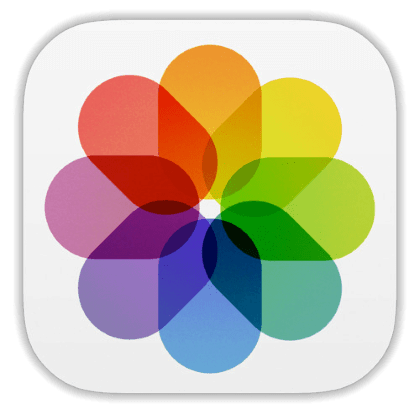
- Stuknij ikonę aplikacji „Zdjęcia” na pulpicie iPhone'a. Następnie przejdź do „Albumy”, aby przyspieszyć wyszukiwanie obrazów opublikowanych w sieci społecznościowej.
![VKontakte dla iPhone'a - uruchom aplikację Photo, aby przesłać obrazy do sieci społecznościowej, wybierając zdjęcie]()
- Po znalezieniu miniatury obrazu opublikowanego w sieci społecznościowej dotknij go. Jeśli chcesz umieścić kilka zdjęć w VKontakte, kliknij przycisk „Wybierz” w górnej części ekranu i zaznacz krótki skrót na podglądzie wysłanych plików.
![Aplikacja VKontakte dla iPhone'a Zdjęcie - wybierz jedno lub więcej obrazów do przesłania do sieci społecznościowej]()
- Kliknij ikonę „Udostępnij” w lewym dolnym rogu ekranu, a na otwartej liście możliwych odbiorców wybierz ikonę „VK” .
![VKontakte dla iPhone'a wysyłającego zdjęcia do sieci społecznościowej za pomocą aplikacji Photo]()
Jeśli przesyłasz pliki do sieci społecznościowej po raz pierwszy, stuknij „Więcej” , aktywuj wyświetlanie ikony zasobów na liście dostępnych za pomocą przełącznika i kliknij „Gotowe” .
![VKontakte dla iPhone'a - dodanie aplikacji sieci społecznościowej do menu Share]()
- Dalsze działania to dwa warianty:
- Dotknij „Napisz na stronie”, aby umieścić zdjęcie na ścianie VK. Opcjonalnie dodaj tekst do posta (pole „Twój komentarz” ) i kliknij „Prześlij” .
- Wybierz z listy możliwych odbiorców nazwę innego uczestnika VK, napisz (opcjonalnie) komentarz towarzyszący zdjęciu i dotknij „Wyślij” .
![VKontakte dla iPhone'a - umieszczanie zdjęć na ścianie w sieci społecznościowej z aplikacji Photo]()
![VKontakte dla aplikacji na iPhone Photo - wysyłanie obrazów w wiadomości do innego członka sieci społecznościowej]()
Po wybraniu pierwszej opcji z dwóch powyższych, zdjęcie zostanie niemal natychmiast wyświetlone na ścianie w sieci społecznościowej, aw drugim przypadku zostanie dołączone do wiadomości i dostarczone do wybranego odbiorcy.
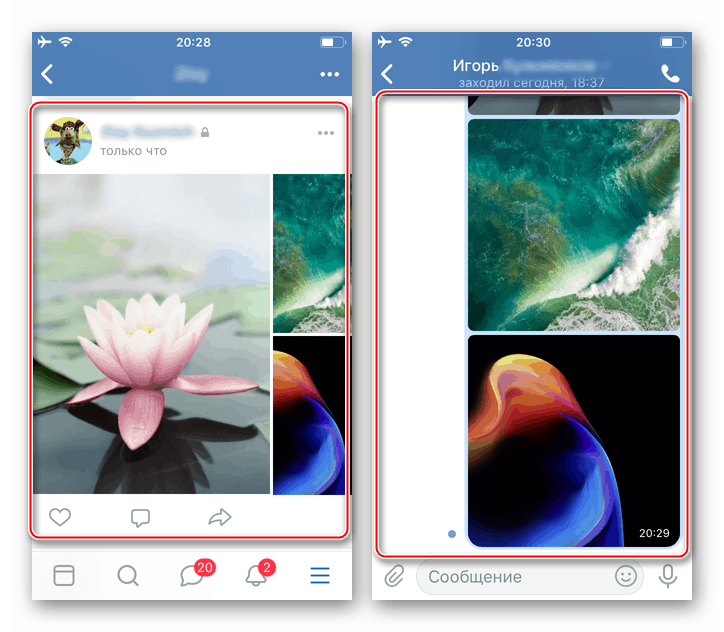
Metoda 3: Menedżer plików
Narzędzia firm trzecich przeznaczone do manipulowania plikami przechowywanymi na iPhonie ( menedżery plików dla iOS ), może być również używany jako narzędzie do wysyłania obrazów na VK. Poniższa instrukcja pokazuje, jak przesyłać zdjęcia do VC przy użyciu popularnego Eksploratora urządzeń Apple - Dokumenty z Readdle .
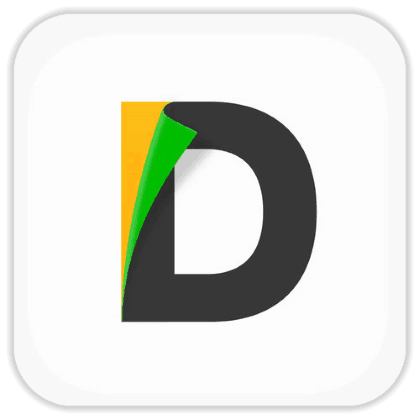
Pobierz dokumenty z Readdle ze sklepu Apple App Store
- Otwórz menedżera plików i przejdź do karty „Dokumenty” w folderze zawierającym pobrane obrazy.
- Następnie kliknij „Edytuj” u góry ekranu po prawej stronie, zaznacz pola wyboru w obszarze podglądu ułożonych obrazów.
- Po zakończeniu wyboru, stuknij „Więcej” w menu akcji u dołu ekranu. Dotknij „Udostępnij”, a następnie kliknij ikonę „VK” na liście odbiorców.
- Następnie postępuj dokładnie w ten sam sposób, jak opisano w akapicie poprzedniej metody przesyłania plików do sieci społecznościowej z tego artykułu (z aplikacji Zdjęcia). Oznacza to, że wybierz odbiorcę, jeśli planujesz wysłać zdjęcie do innego uczestnika, lub umieść zawartość w formie wiadomości na swojej ścianie VKontakte.
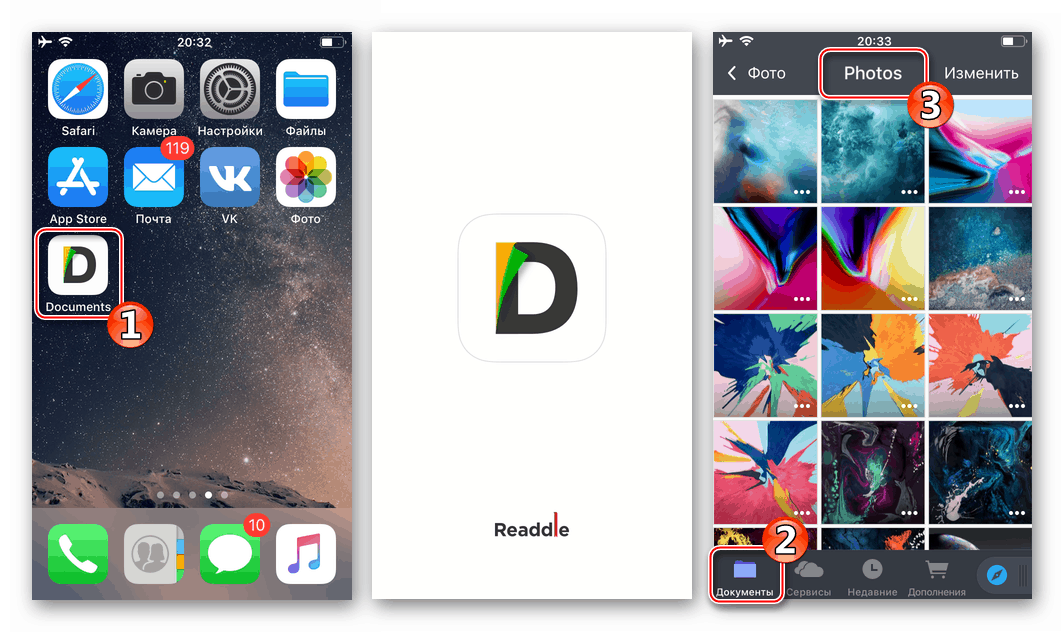
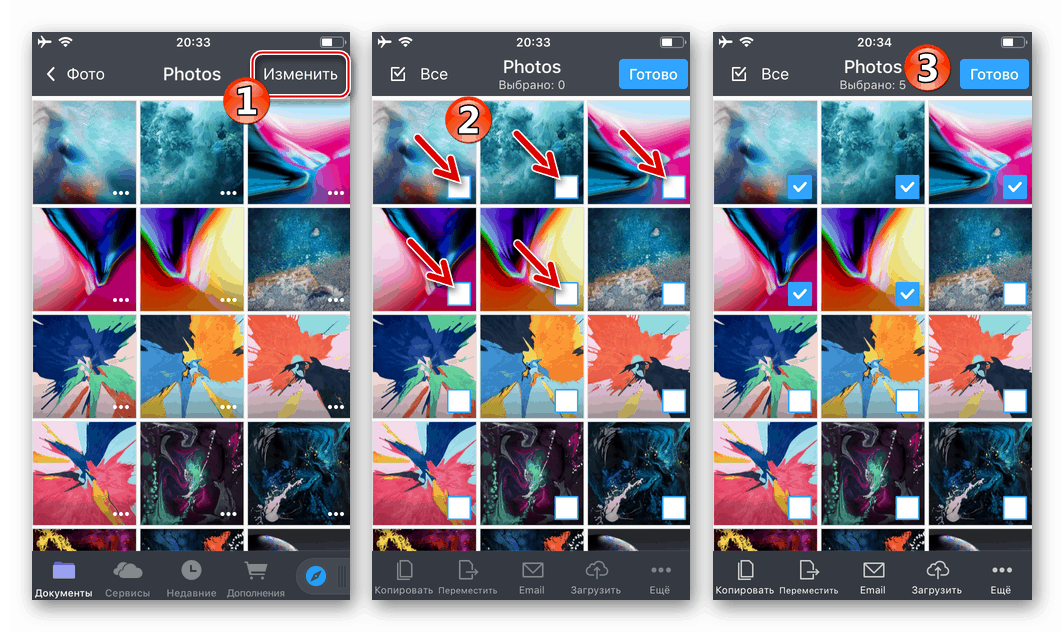
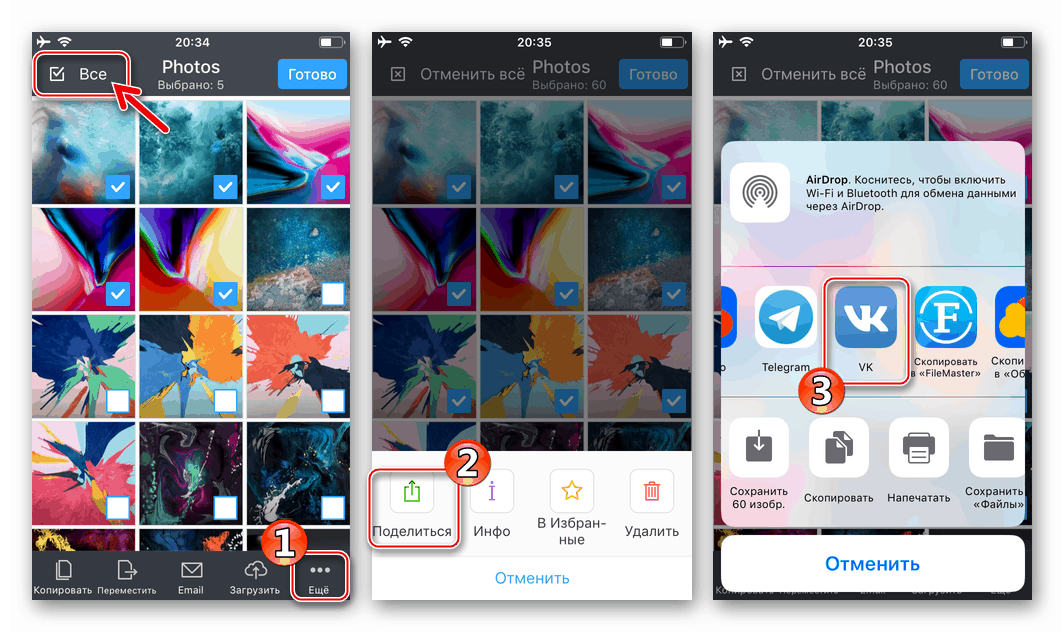
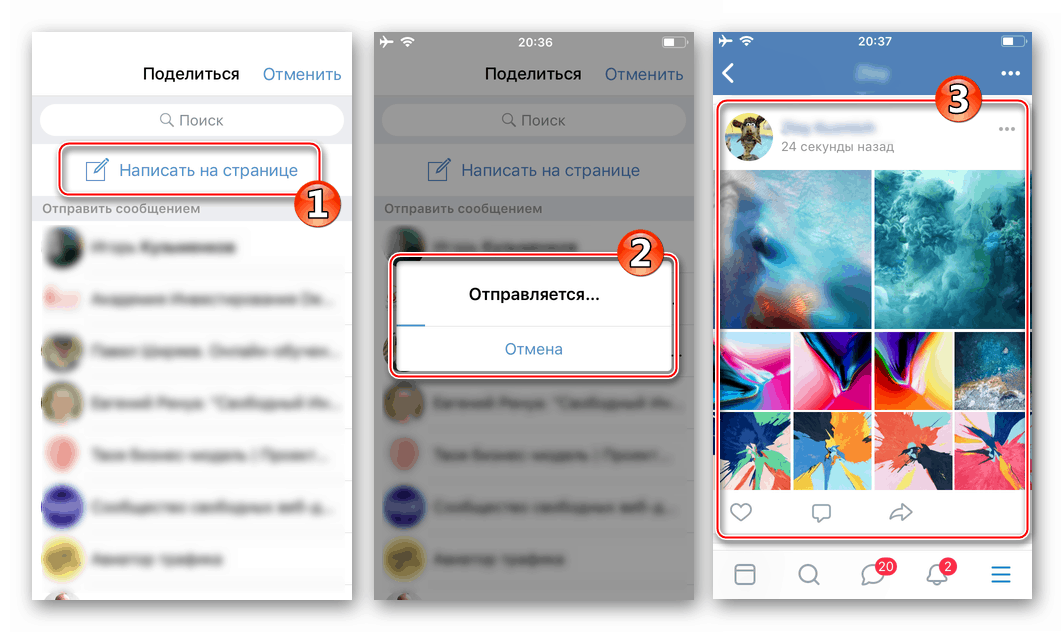
Metoda 4: Przeglądarka internetowa
Jeśli oficjalny klient VKontakte dla systemu iOS nie jest zainstalowany na smartfonie, a jego użycie nie jest zaplanowane, możesz użyć dowolnej przeglądarki zainstalowanej na telefonie iPhone, aby przesłać jedno lub kilka zdjęć do albumu na stronie sieci społecznościowej. Poniższy przykład wykorzystuje przeglądarkę Safari .
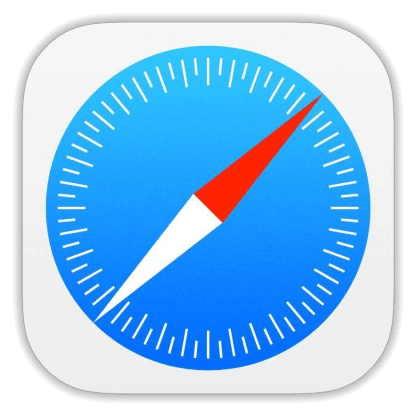
- Uruchom przeglądarkę i przejdź do
vk.com. Zaloguj się do sieci społecznościowej. - Wywołaj menu sekcji VKontakte, dotykając trzech linii u góry strony po lewej stronie. Następnie otwórz „Zdjęcia” i przejdź do „Moje albumy” .
- Kliknij „Dodaj nowe zdjęcia” . Następnie otwórz katalog, w którym zostaną umieszczone obrazy lub określ nazwę i opis nowego albumu, a następnie stuknij „Utwórz” .
- Na stronie, która zostanie otwarta, kliknij jeden z przycisków „Wybierz plik” , a następnie „Biblioteka multimediów” i przejdź do folderu zawierającego obraz przesłany do sieci społecznościowej. Dotknij podgląd obrazu dodawanego do albumu VK.
![VKontakte na iPhone wybór zdjęć do przesyłania do albumu społecznościowego za pośrednictwem przeglądarki internetowej]()
W ten sam sposób, jak opisano powyżej, możesz dodać dwa dodatkowe pliki do listy niezaładowanych plików, używając przycisków „Wybierz plik”, które nie były wcześniej używane.
- Kliknij „Prześlij zdjęcia” , co zainicjuje transfer plików wybranych w poprzednim kroku do sklepu VK. Poczekaj na zakończenie procesu, po czym otworzy się docelowy album i będziesz mógł się upewnić, że w nim znajdują się zdjęcia.
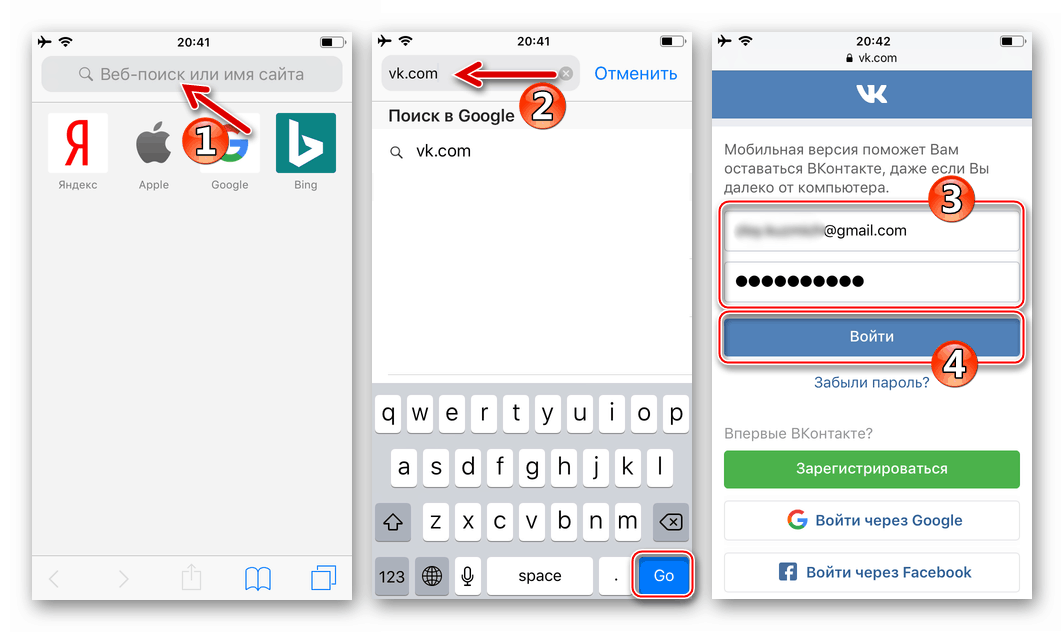
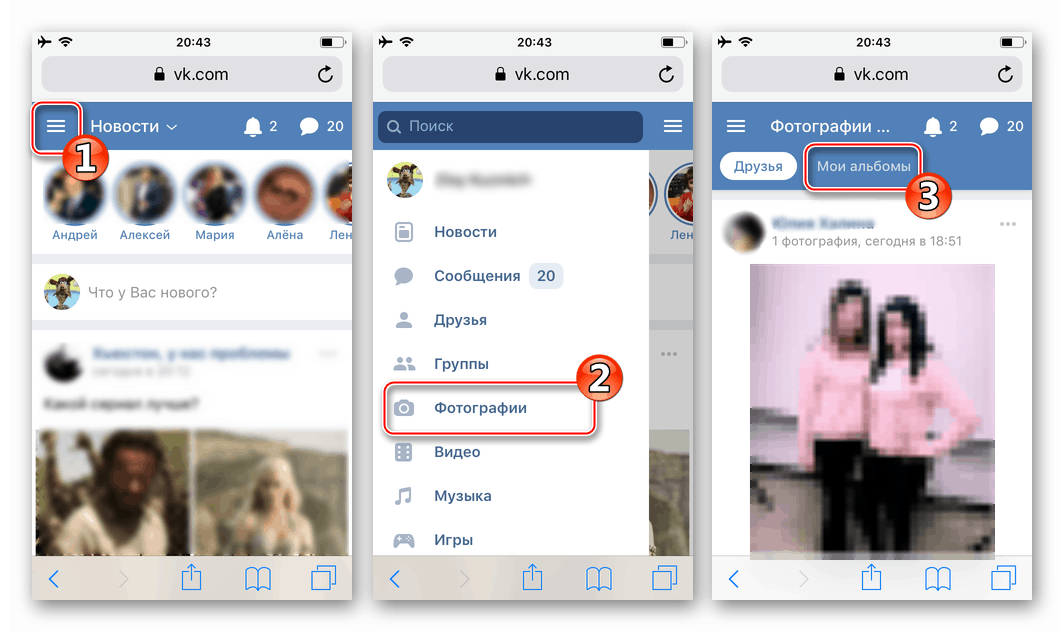
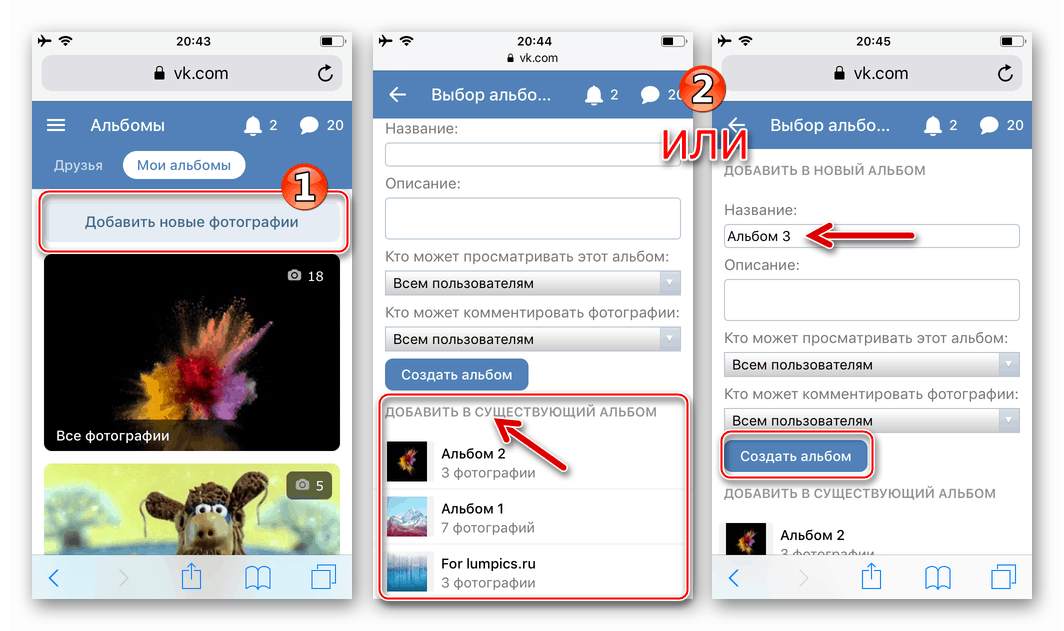
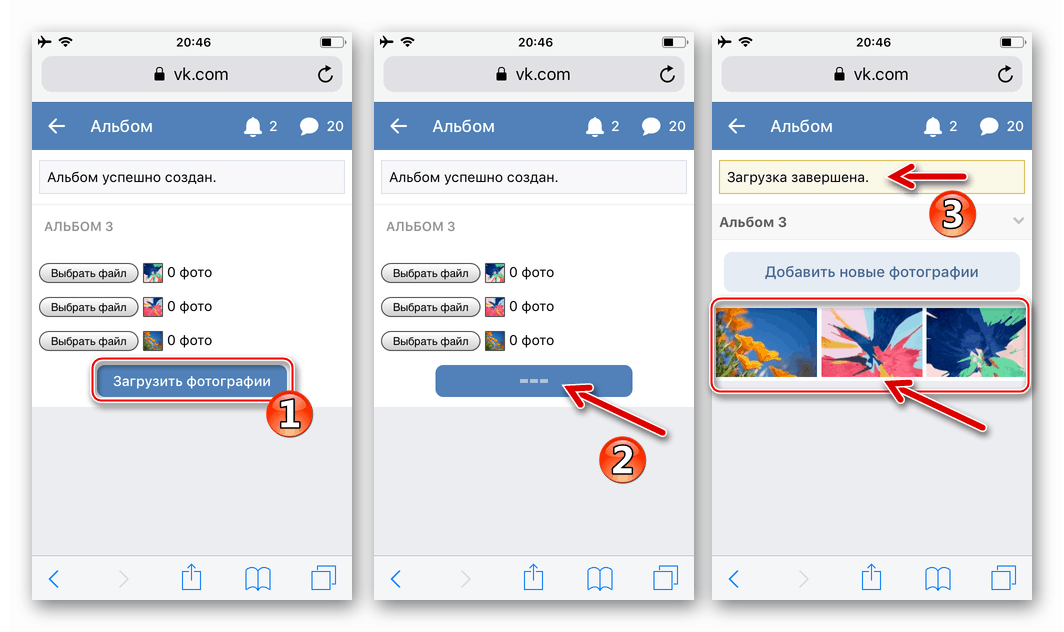
Wniosek
Jak widać, wykorzystując techniki i narzędzia sugerowane w artykule, umieszczenie jednego zdjęcia lub pakietu obrazów w sieci społecznościowej z dowolnego nowoczesnego telefonu jest całkowicie proste. Twórcy VKontakte i twórcy oprogramowania dla mobilnego systemu operacyjnego zrobili wszystko, co w ich mocy, aby umieszczanie zdjęć w ogromie zasobów nie powodowało trudności nawet dla niedoświadczonych użytkowników.